Samsung B2230HD Manuel utilisateur
PDF
Télécharger
Document
SyncMaster B2230HD B2330HD B2430HD LCD TV Moniteur Guide de l’utilisateur La couleur et l'aspect peuvent différer selon le produit, et les spécifications peuvent être modifiées sans préavis aux fins de l'amélioration de la performance. Table des matières CONSIGNES DE SÉCURITÉ IMPORTANTES Avant de commencer . . . . . . . . . . . . . . . . . . . . . . . . . . . . . . . . . . . . . . . 1-1 Entretien . . . . . . . . . . . . . . . . . . . . . . . . . . . . . . . . . . . . . . . . . . . . . . . . . 1-2 Consignes de sécurité . . . . . . . . . . . . . . . . . . . . . . . . . . . . . . . . . . . . . . 1-3 INSTALLATION DU PRODUIT Contenu de l'emballage . . . . . . . . . . . . . . . . . . . . . . . . . . . . . . . . . . . . . 2-1 Installation du support . . . . . . . . . . . . . . . . . . . . . . . . . . . . . . . . . . . . . . 2-2 Retrait du support . . . . . . . . . . . . . . . . . . . . . . . . . . . . . . . . . . . . . . . . . 2-3 Fixation d'un support mural ou de table . . . . . . . . . . . . . . . . . . . . . . . 2-4 Branchement d’un ordinateur . . . . . . . . . . . . . . . . . . . . . . . . . . . . . . . . 2-5 Utilisation comme écran de télévision . . . . . . . . . . . . . . . . . . . . . . . . . 2-6 Connexion d'un câble HDMI . . . . . . . . . . . . . . . . . . . . . . . . . . . . . . . . . 2-7 Branchement à l'aide d'un câble DVI-HDMI . . . . . . . . . . . . . . . . . . . . . 2-8 Branchement d'un câble composante . . . . . . . . . . . . . . . . . . . . . . . . . 2-9 Branchement des appareils audiovisuels . . . . . . . . . . . . . . . . . . . . . 2-10 Branchement à un amplificateur . . . . . . . . . . . . . . . . . . . . . . . . . . . . . 2-11 Connexion d'un casque d'écoute . . . . . . . . . . . . . . . . . . . . . . . . . . . . 2-12 Dispositif antivol Kensington . . . . . . . . . . . . . . . . . . . . . . . . . . . . . . . 2-13 UTILISATION DU PRODUIT Fonction « Prêt à l’emploi » . . . . . . . . . . . . . . . . . . . . . . . . . . . . . . . . . . 3-1 Affichage du panneau de configuration . . . . . . . . . . . . . . . . . . . . . . . . 3-2 Télécommande . . . . . . . . . . . . . . . . . . . . . . . . . . . . . . . . . . . . . . . . . . . . 3-3 Utilisation du menu de réglage de l'écran (affichage à l'écran) . . . . 3-4 Media Play . . . . . . . . . . . . . . . . . . . . . . . . . . . . . . . . . . . . . . . . . . . . . . . . 3-5 Anynet+ (HDMI-CEC) . . . . . . . . . . . . . . . . . . . . . . . . . . . . . . . . . . . . . . . . 3-6 Installation du pilote de périphérique . . . . . . . . . . . . . . . . . . . . . . . . . . 3-7 Tableau des modes de signal standard . . . . . . . . . . . . . . . . . . . . . . . . 3-8 INSTALLATION DU LOGICIEL Natural Color . . . . . . . . . . . . . . . . . . . . . . . . . . . . . . . . . . . . . . . . . . . . . . 4-1 MultiScreen . . . . . . . . . . . . . . . . . . . . . . . . . . . . . . . . . . . . . . . . . . . . . . . 4-2 DÉPANNAGE Autodiagnostic de l'écran . . . . . . . . . . . . . . . . . . . . . . . . . . . . . . . . . . . 5-1 Avant de faire appel à un technicien . . . . . . . . . . . . . . . . . . . . . . . . . . 5-2 FAQ . . . . . . . . . . . . . . . . . . . . . . . . . . . . . . . . . . . . . . . . . . . . . . . . . . . . . 5-3 PLUS AMPLES RENSEIGNEMENTS Caractéristiques techniques . . . . . . . . . . . . . . . . . . . . . . . . . . . . . . . . . 6-1 Fonction d'économie d'énergie . . . . . . . . . . . . . . . . . . . . . . . . . . . . . . . 6-2 Contactez SAMSUNG WORLDWIDE . . . . . . . . . . . . . . . . . . . . . . . . . . . 6-3 1 Consignes de sécurité importantes 1-1 Avant de commencer Icônes utilisées dans le présent guide ICÔNE NOM SIGNIFICATION Mise en garde Indique les cas où la fonction peut ne pas fonctionner ou le réglage peut être annulé. Remarque Indique un conseil pour activer une fonction. Utilisation du guide • Prenez connaissance de toutes les consignes de sécurité avant d'utiliser ce produit. • Si un problème se présente, consultez la section «Dépannage». • Le contenu du présent guide est sujet à changement sans préavis aux fins de l'amélioration de la performance. Licence Fabriqué sous licence de Dolby Laboratories. Dolby et le symbole double D sont des marques de commerce de Dolby Laboratories. DivX Certified to play DivX video up to HD 1080p, including premium content. ABOUT DIVX VIDEO: DivX® is a digital video format created by DivX,Inc. This is an official DivX Certified device that plays DivX video. Visit www.divx.com for more information and software tools to convert your files into DivX video. ABOUT DIVX VIDEO-ON-DEMAND: This DivX Certified® device must be registered in order to play DivX Video-on-Demand (VOD) content. To generate the registration code, locate the DivX VOD section in the device setup menu. Go to vod.divx.com with this code to complete the registration process and learn more about DivX VOD. Pat. 7,295,673; 7,460,688; 7,519,274 Manufactured under license under U.S. Patent #’s: 5,451,942; 5,956,674; 5,974,380; 5,978,762; 6,487,535 & other U.S. and worldwide patents issued & pending. DTS and the Symbol are registered trademarks, & DTS 2.0+ Digital Out and the DTS logos are trademarks of DTS, Inc. Product includes software. ©DTS, Inc. All Rights Reserved. TheaterSound, SRS and the symbol are trademarks of SRS Labs, Inc. TheaterSound technology is incorporated under license from SRS Labs, Inc. Avis sur la licence du logiciel libre Si vous utilisez un logiciel libre, vous en trouverez la licence dans le menu du produit. La licence d'utilisation libre est rédigée en anglais seulement. Consignes de sécurité importantes 1-1 Avis de droit d'auteur ©Copyright 2010 Samsung Electronics Co., Ltd. Tous droits réservés. Le droit d'auteur du présent guide est réservé par Samsung Electronics, Co., Ltd. Le contenu du présent guide ne peut être reproduit, distribué ou utilisé, en tout ou en partie, sans la permission écrite de Samsung Electronics, Co., Ltd. Le logo SAMSUNG et SyncMaster sont des marques déposées de Samsung Electronics, Co., Ltd. Microsoft, Windows et Windows NT sont des marques déposées de Microsoft Corporation. VESA, DPM et DDC sont des marques de commerce de Video Electronics Standard Association. Toutes les autres marques de commerce mentionnées aux présentes appartiennent à leurs sociétés respectives. 1-1 Consignes de sécurité importantes 1-2 Entretien Entretien des surfaces externes et de l'écran Nettoyez le produit à l'aide d'un chiffon propre et sec. • Évitez de nettoyer le produit au moyen d'une substance inflammable, comme du benzène ou du diluant, ou d'un chiffon mouillé. Cela risque de causer un problème au produit. • Évitez d'égratigner l'écran avec les ongles ou un objet pointu. • Évitez de nettoyer le produit en vaporisant de l'eau sur celui-ci. Si de l'eau pénètre dans le produit, cela pourrait causer un feu, un choc électrique ou des dommages quelconques. Une tache blanche pourrait apparaître à la surface de l'appareil si l'on utilise un humidificateur supersonique à proximité. L'aspect et la couleur peuvent différer selon les modèles. Respect de l'espace d'installation • Maintenez les distances nécessaires entre le produit et les autres objets (p. ex., les murs) pour assurer une ventilation adéquate. L'omission de procéder ainsi peut entraîner un incendie ou une défectuosité du produit à la suite d'une augmentation de la température interne. Installer le produit de manière que les distances indiquées dans la figure soient respectées. L'aspect peut différer selon le produit. Installation du produit sur un support Installation du produit sur un support mural Images persistantes • Une image fixe affichée pendant une longue période peut causer l'apparition en permanence d'une image ou d'une tache à l'écran. Si vous n'utilisez pas le produit durant une longue période, activez le mode d'économie d'énergie ou l'économiseur d'écran. • À cause des contraintes technologiques du fabricant d'écrans ACL, l'image peut sembler plus brillante ou plus sombre que la normale d'une précision de l'ordre d'environ de 1 millionième de pixel. Le nombre de sous-pixels d'un écran ACL selon la taille : Le nombre de sous-pixels = Résolution horizontale max. x résolution verticale max. x 3 Exemple : si la résolution maximale est 1920 x 1080, le nombre de sous-pixels est 1920 x 1080 x 3 = 6.220.800. Consignes de sécurité importantes 1-2 1-3 Consignes de sécurité Icônes utilisées pour les consignes de sécurité ICÔNE NOM SIGNIFICATION Avertissement Le non-respect des consignes marquées de ce symbole peut entraîner de graves blessures, voire la mort. Mise en garde Le non-respect des consignes marquées de ce symbole peut entraîner des blessures ou des dommages matériels. Signification des symboles Ne pas exécuter. Doit être respecté. Ne pas démonter. La fiche ne doit pas être branchée à la prise murale. Ne pas toucher. Doit être mis à la terre pour éviter les chocs électriques. Alimentation Les images suivantes sont présentées à titre de référence et peuvent différer selon les modèles et les pays. Avertissement Évitez d'utiliser un cordon ou une fiche endommagée ou encore une prise lâche. Évitez de brancher plusieurs appareils électriques sur une même prise. • • Sinon, cela peut entraîner un choc électrique ou un incendie. Évitez de brancher ou de débrancher l'appareil si vos mains sont mouillées. • 1-3 • Sinon, cela peut entraîner un incendie. Évitez de plier ou de tordre le cordon d'alimentation de manière excessive et évitez de poser des objets lourd sur ce dernier. • Sinon, il pourrait en résulter un choc électrique ou un incendie. Éloignez le cordon d'alimentation et le produit des appareils de chauffage. • Branchez la fiche fermement. Sinon, cela pourrait entraîner un choc électrique. Assurez-vous de brancher le cordon d'alimentation sur une prise murale mise à la terre (pour l'isolation du matériel de classe 1 seulement). • Sinon, une surchauffe de la prise pourrait causer un incendie. Sinon, cela peut entraîner un choc électrique ou un incendie. Sinon, il pourrait un résulter un choc électrique ou un incendie causé par un cordon endommagé. Si les broches de la fiche ou la prise sont couvertes de poussière, nettoyez-les à l'aide d'un chiffon sec. • Sinon, cela peut entraîner un incendie. Consignes de sécurité importantes Mise en garde Évitez de débrancher la fiche lorsque le produit fonctionne. • Sinon, un choc électrique pourrait endommager le produit. Assurez-vous d'utiliser uniquement le cordon d'alimentation fourni par notre société. De plus, n'utilisez pas le cordon d'alimentation d'un autre appareil électrique. • Sinon, cela peut entraîner un choc électrique ou un incendie. Tenez la fiche et non le cordon pour débrancher ce dernier de la prise. Branchez la fiche sur une prise qui peut être facilement atteinte. • • Sinon, cela peut entraîner un choc électrique ou un incendie. Si l'appareil est défectueux, débranchez la fiche pour couper l'alimentation complètement. Il est impossible de couper l'alimentation complètement en utilisant uniquement la touche d'alimentation du produit. Installation Avertissement Évitez de placer des chandelles allumées, du répulsif à mouches ou des cigarettes sur le produit. Demandez à une société ou un technicien qualifié d'installer le produit sur le mur. • Sinon, vous pourriez vous blesser. • • Veiller à utiliser le support mural approprié. Sinon, cela peut entraîner un incendie. Évitez d'installer le produit dans un endroit mal ventilé, comme dans une bibliothèque ou un placard. • Sinon, la surchauffe interne pourrait causer un incendie. Tenez les sacs de plastique servant à emballer le produit hors de la portée des enfants. • Si les enfants se recouvrent la tête d'un sac de plastique, ils peuvent suffoquer. Maintenez un dégagement d'au moins 10 cm (3,93 po) par rapport au mur lorsque vous installez le produit, afin d'assurer une bonne ventilation. • Sinon, la surchauffe interne pourrait causer un incendie. Évitez d'installer le produit dans un endroit instable ou exposé à des vibrations excessives, comme sur une tablette instable ou inclinée. • Le produit peut tomber et s'endommager ou causer des blessures. • Il y a un risque d'endommager le produit ou d'incendie si l'appareil est utilisé dans un endroit exposé aux vibrations. Évitez d'installer le produit dans un endroit exposé à la poussière, l'humidité (sauna), l'huile, la fumée ou l'eau (gouttes de pluie) et de l'installer dans un véhicule. Évitez d'installer le produit dans un endroit exposé à la lumière directe du soleil ou près d'une source de chaleur, comme un foyer ou un appareil de chauffage. • • Cela pourrait entraîner un choc électrique ou un incendie. Consignes de sécurité importantes Cela peut raccourcir le cycle de vie du produit ou causer un incendie. 1-3 Évitez d'installer le produit où les enfants pourraient l'atteindre. • • Si un enfant touche au produit, ce dernier peut tomber et causer des blessures. Pliez le câble de l'antenne extérieure vers le bas à l'endroit où il pénètre dans la maison afin d'éviter toute infiltration d'eau de pluie. • Comme la partie avant est plus lourde, installez le produit sur une surface plane et stable. Un incendie pourrait se déclarer ou cela pourrait causer un choc électrique si de l'eau de pluie pénètre dans le produit. Installer l'antenne très loin de tout câble haute tension. • Un incendie pourrait se déclarer ou il pourrait y avoir des chocs électriques si l'antenne touche ou tombe sur un câble haute tension. Mise en garde Ne laissez pas tomber le produit lorsque vous le déplacez. Ne déposez pas le produit alors que l'écran est orienté vers le sol. • • Cela pourrait endommager le produit ou causer des blessures. Lorsque vous installez le produit sur une console ou une tablette, assurez-vous que la partie avant de l'appareil ne fait pas saillie. • Sinon, le produit pourrait tomber et causer une défectuosité ou des blessures. • Veillez à utiliser une armoire ou une tablette appropriée à la taille du produit. Cela pourrait endommager l'écran. Lorsque vous déposez le produit, manipulez-le délicatement. • Sinon, cela risque de causer une défectuosité du produit ou des blessures. Si le produit est installé dans un endroit où les conditions de fonctionnement varient considérablement, il pourrait en résulter un sérieux problème de qualité attribuable au milieu ambiant. Dans un tel cas, n'installez le produit qu'après avoir consulté un de nos techniciens d'entretien à cet égard. • 1-3 Les endroits exposés à de la poussière microscopique, des produits chimiques, une température très élevée ou très basse, une humidité élevée ainsi que les aéroports et gares dans lesquels le produit fonctionne continuellement. Consignes de sécurité importantes Nettoyage Avertissement Avant de nettoyer le produit, débranchez le cordon d'alimentation. Au moment du nettoyage, ne vaporisez pas d'eau directement sur les pièces du produit. • • Veillez à ce que l'eau ne pénètre pas dans le produit. • Sinon, cela risque de causer un incendie, un choc électrique ou une défectuosité du produit. Sinon, cela peut entraîner un choc électrique ou un incendie. Mise en garde Évitez de vaporiser un produit de nettoyage directement sur l'appareil. • Cela pourrait causer une décoloration ou des fissures dans le boîtier du produit ou une séparation de l'écran. Si vous ne parvenez pas à nettoyer l'appareil uniquement avec le chiffon fourni, utilisez un chiffon doux et humide ainsi qu'un produit nettoyant conçu exclusivement pour les écrans. • Pour nettoyer le produit, débranchez le cordon d'alimentation et utilisez le chiffon fourni. • Évitez d'utiliser des produits chimiques comme de la cire, du benzène, de l'alcool, du diluant, du chassemoustiques, du parfum ou un produit lubrifiant ou nettoyant pour nettoyer l'appareil. Cela pourrait causer une déformation du boîtier ou une élimination des caractères imprimés. Comme l'extérieur du produit s'égratigne facilement, veuillez utiliser le chiffon de nettoyage fourni. Si aucun produit de ce type n'est disponible, utilisez un produit nettoyant que vous aurez dilué avec de l'eau à raison de une partie pour 10. Utilisation Avertissement Comme le produit est alimenté par une tension élevée, évitez toujours de le démonter, le réparer ou le modifier vous-même. • • Sinon, cela peut entraîner un incendie ou un choc électrique. • Si l'appareil doit être réparé, communiquez avec le centre de service. Si l'appareil produit un bruit étrange, une odeur de brûlé ou de la fumée, débranchez le cordon d'alimentation immédiatement et communiquez avec un centre de service. • Pour déplacer le produit, mettez-le hors tension et débranchez le cordon d'alimentation, le câble de l'antenne ou tout autre fil branché au produit. Sinon, il pourrait en résulter un choc électrique ou un incendie causé par un cordon endommagé. Évitez de laisser les enfants se suspendre au produit ou de grimper dessus. • Sinon, le produit risque de tomber et de causer des blessures, voire la mort. Sinon, cela peut entraîner un choc électrique ou un incendie. Consignes de sécurité importantes 1-3 Si vous laissez tomber le produit ou si le boîtier s'abîme, mettez le produit hors tension puis débranchez le cordon d'alimentation. Communiquez avec un centre de service. • • Sinon, cela peut entraîner un incendie ou un choc électrique. Par temps orageux, débranchez le cordon d'alimentation et ne touchez jamais au câble de l'antenne, car cela est dangereux. • Évitez de placer des objets tels que des jouets et des biscuits sur le dessus du produit. Si un enfant s'étire au-dessus du produit pour saisir un objet, ce dernier ou le produit peuvent tomber et causer des blessures, voire la mort. Évitez qu'un objet tombe sur le produit ou entre en contact avec celui-ci. • Sinon, cela peut entraîner un choc électrique ou un incendie. Sinon, cela peut entraîner un choc électrique ou un incendie. Évitez de déplacer le produit en tirant sur le cordon d'alimentation ou le câble de l'antenne. En cas de fuite de gaz, ne touchez pas à l'appareil ni à la fiche et aérez immédiatement. • • Une étincelle peut entraîner une explosion ou un incendie. • Pendant un orage, ne touchez pas au cordon d'alimentation ni au câble de l'antenne. Sinon, un câble endommagé risquerait de causer un choc électrique, un incendie ou une défectuosité du produit. Évitez de soulever le produit à l'aide du cordon d'alimentation ou du câble acheminant le signal. Évitez d'utiliser ou de placer des produits en aérosol ou des objets inflammables près du produit. • • Sinon, un câble endommagé risquerait de causer un choc électrique, un incendie ou une défectuosité du produit. Assurez-vous que les orifices de ventilation ne sont pas obstruées par un rideau ou une nappe. • Sinon, la surchauffe interne pourrait causer un incendie. Cela pourrait entraîner une explosion ou un incendie. Évitez d'introduire des objets métalliques, comme des baguettes, des pièces de monnaie ou des épingles à cheveux dans le produit (orifices de ventilation, ports, etc.). • Si de l'eau ou des substances pénètrent dans le produit, mettez ce dernier hors tension, débranchez le cordon d'alimentation et communiquez avec un centre de service. • Sinon, cela risque de causer un défectuosité du produit, un choc électrique ou un incendie. Évitez de placer un contenant de liquide tels qu'un vase, un pot à fleurs, un verre, des cosmétiques ou des médicaments ou un objet métallique sur le produit. 1-3 • Si de l'eau ou des substances pénètrent dans le produit, mettez ce dernier hors tension, débranchez le cordon d'alimentation et communiquez avec un centre de service. • Sinon, cela risque de causer un défectuosité du produit, un choc électrique ou un incendie. Consignes de sécurité importantes Mise en garde Une image fixe affichée pendant une longue période peut causer l'apparition en permanence d'une image ou d'une tache à l'écran. • Si vous n'utilisez pas le produit durant une longue période, activez le mode d'économie d'énergie ou réglez l'économiseur d'écran au mode d'image en mouvement. Lorsque vous n'utilisez pas le produit durant une longue période, comme lorsque vous vous absentez de la maison, débranchez le cordon d'alimentation de la prise. • Sinon, la poussière pourrait s'y accumuler et causer un incendie provoqué par une surchauffe ou un court-circuit; un choc électrique pourrait également se produire. Réglez le produit à la résolution et la fréquence appropriées pour le produit. Évitez de renverser l'appareil ou de le déplacer en le tenant seulement par le support. • • Sinon, il pourrait en résulter une fatigue oculaire. Toute chute du produit pourrait l'endommager ou causer des blessures. Le fait de regarder l'écran de trop près de manière continuelle peut endommager la vue. Évitez d'utiliser un humidificateur ou un cuiseur à proximité du produit. Durant les longues périodes d'utilisation, il est important de laisser vos yeux se reposer (5 minutes à chaque heure). Comme l'écran devient chaud lorsqu'il fonctionne durant une longue période, ne touchez pas au produit. • Sinon, cela peut entraîner un choc électrique ou un incendie. Cela permettra d'atténuer la fatigue oculaire. Tenez les petits accessoires hors de portée des enfants. Évitez de placer un objet lourd sur le produit. • • Sinon, cela risque de causer une défectuosité du produit ou des blessures. Consignes de sécurité importantes Faites attention pendant que vous ajustez l'angle de positionnement du produit ou la hauteur du support. • Si votre main ou un de vos doigts se coince, vous risquez des blessures. • Si le produit est incliné de manière excessive, il risque de tomber et de causer des blessures. Lorsque vous utilisez des écouteurs ou un casque d'écoute, ne mettez pas le volume trop fort. • Un volume trop élevé pourrait endommager l'ouïe. 1-3 Veillez à ce que les enfants ne portent pas les piles à la bouche lorsqu'elles sont retirées de la télécommande. Placerz la pile dans un endroit hors de portée des enfants. • • Si un enfant a mis la pile dans sa bouche, consuslter un médecin immédiatement. Utiliser seulement des piles standard spécifiées. Ne pas combiner des vieilles piles et des piles neuves. • Au moment de remplacer les piles, veillez à respecter la polarité (+, -). La pile pourrait se briser ou fuire et causer un incendie, des blessures ou polluer (dommages). Sinon, la pile pourrait s'endommager, causer un incendie, des blessures ou des dommages en raison de le fuite du liquide interne. Les piles (et les piles rechargeables) ne font pas partie des déchets ménagers et doivent être retournées pour le recyclage. Le client a la responsabilité de retourner les pile usées ou rechargeables pour le recyclage. • Le client peut retourner les piles usées ou rechargeables à un centre de recyclage public près de chez lui ou à un magasin qui vend le même type de piles ou piles rechargeables. Maintien d'une posture appropriée durant l'utilisation du produit Adoptez une posture appropriée durant l'utilisation du produit. 1-3 • Redressez votre dos. • Keep a distance of 45~50 cm (18~19 inches) from your eyes to the screen. Regardez vers le bas et faites face à l'écran. • Ajustez l'angle du produit afin d'éviter que la lumière ne soit réfléchie dans l'écran. • Tenez vos coudes à angle droit et vos bras en ligne droite avec vos mains. • Tenez vos coudes à angles droits. • Placez vos talons à plat sur le sol tout en tenant vos genoux à un angle de 90 degrés ou plus et maintenez vos bras à une position inférieure au coeur. Consignes de sécurité importantes 2 Installation du produit 2-1 Contenu de l'emballage • Déballez le produit et vérifiez si tous les éléments suivants sont présents. • Rangez la boîte au cas où vous en auriez besoin ultérieurement pour déplacer le produit. CONTENU Guide d'installation rapide Garantie du produit Guide de l’utilisateur Cordon d'alimentation Base de support Connecteur de support Câble D-Sub Télécommande (Non disponible dans toutes les régions.) Porte-conducteur Piles (AAA X 2) (Non disponible dans toutes les régions.) Chiffon de nettoyage Câble stéréoscopique VENDUS SÉPARÉMENT Câble HDMI Câble HDMI à DVI Le chiffon de nettoyage n'est fourni qu'avec les modèles noirs très lustrés. Installation du produit 2-1 2-2 Installation du support Avant d'assembler le produit, placez-le sur une surface plane et stable de manière que l'écran soit orienté vers le bas. Insérez le connecteur dans la base du support, dans le sens indiqué sur l'illustration. Vérifiez si le connecteur est bien fixé. Vissez à fond la vis de jonction sous la base du support de manière à bien fixer cette dernière. Placez un chiffon doux sur la table pour protéger le produit, puis déposez-y ce dernier en orientant l'écran vers le bas. 2-2 Installation du produit Tenez le corps du produit d'une main comme le montre l'illustration. Poussez le support assemblé dans le corps principal dans le sens indiqué par les flèches de l'illustration. - Mise en garde Ne pas soulever le produit en le maintenant uniquement par le support. Installation du produit 2-2 2-3 Retrait du support Avant de retirer le support, placez le produit sur une surface plane et stable de manière que l'écran soit orienté vers le bas. Placez un chiffon doux sur la table pour protéger le produit, puis déposez-y ce dernier en orientant l'écran vers le bas. Tenez le corps du produit d'une main comme le montre l'illustration. Tirez sur le support dans la direction des flèches de l'illustration pour le séparer. Faites tourner la vis de jonction à la base du support pour la retirer du connecteur du support. Retirez le connecteur de la base du support en tirant dans le sens de la flèche de l'illustration. 2-3 Installation du produit 2-4 Fixation d'un support mural ou de table Fixation d'un support mural ou de table (non fourni) Ce produit est conforme aux spécifications VESA 75 x 75 mm (2,95 x 2,95 po). . Support mural ou de table . Ensemble de fixation murale et support de table (non fournis) 1. Mettez l'appareil hors tension, puis retirez le cordon d'alimentation de la prise. 2. Placez un chiffon doux ou un coussin sur une surface plane pour protéger l'écran, puis déposez le produit en orientant l'écran vers le bas. 3. Alignez le support sur le téléviseur, puis fixez fermement le support à l'aide de la vis. 4. Alignez la rainure de la partie du produit connectée au support sur la rainure du support (support de bureau, support mural ou autre support), puis fixez fermement le support en serrant la vis. • Si vous utilisez des vis dont la longueur est supérieure aux spécifications standard, l'intérieur du produit risque de s'endommager. • Concernant les supports muraux qui ne sont pas compatibles avec les spécifications VESA, la longueur des vis peut différer selon les spécifications correspondantes. • Évitez d'utiliser des vis qui ne sont pas compatibles avec les spécifications VESA standard et veillez à ne pas trop les serrer. Le produit pourrait s'endommager ou causer des blessures en tombant. Samsung ne saurait être tenue responsable de tout dommage ou blessure . • Samsung ne saurait être tenue responsable des dommages au produit ou blessures causés par l'utilisation d'un support mural ou de table incompatible avec les spécifications indiquées ou par une installation non exécutée par un installateur autorisé. • Pour installer le produit au mur, il faut acheter un support qui offre un dégagement d'au moins de 10 cm (3,93 po) par rapport au mur. • Utilisez le support mural selon les spécifications internationales. Installation du produit 2-4 2-5 Branchement d’un ordinateur 1. Branchez le produit à un ordinateur selon la sortie vidéo prise en charge par ce dernier. La connexion peut différer selon le modèle du produit. Lorsque la carte graphique comporte une sortie D-sub (analogique) • Branchez le port [PC IN] du produit au port [D-Sub] du PC à l'aide du câble D-Sub. Lorsque la carte graphique comporte une sortie DVI (numérique) • Branchez le port [HDMI (DVI) IN] du produit au port [DVI] du PC à l'aide du câble DVI. Lorsque la carte graphique possède une sortieHDMI 2-5 Installation du produit • Branchez la prise [HDMI (DVI) IN] du produit au port [HDMI] de l'ordinateur à l'aide du câble HDMI. 2. Branchez la prise [HDMI/PC/DVI-D AUDIO IN] à l'arrière du moniteur à la carte vidéo du PC. 3. Pour utiliser l'écran, branchez le cordon d'alimentation à une prise de courant et au [POWER] port de l'écran. (La tension d'entrée est commutée automatiquement.) Installation du produit 2-5 2-5 • Les haut-parleurs de l'écran pourraient émettre un son clair de haute qualité provenant de la carte son de l'ordinateur. (Vous n'avez pas à installer d'autres haut-parleurs pour votre ordinateur.) • Selon le type de carte vidéo utilisée, il est possible qu'aucune image ne s'affiche si vous branchez les câbles D-sub à un seul ordinateur. Installation du produit 2-6 Utilisation comme écran de télévision Vous pouvez visionner des émissions de télévision à l'écran s'il est branché à une antenne ou au système de câblodistribution sans avoir à installer un matériel ou logiciel distinct de réception du signal télévision sur votre ordinateur. 1. Branchez le câble ou le câble de l'antenne du téléviseur à la prise [ANT IN] située à l'arrière de l'écran. • Si vous utilisez une borne d'antenne intérieure ou de câble : Vérifiez la borne de l'antenne au mur, puis branchez le câble de l'antenne ou du service de câblodistribution. • Lorsque vous utilisez une antenne extérieure : Dans le cas d'une antenne extérieure, nous vous suggérons fortement de recourir aux services d'un technicien compétent pour l'installer. 2. Une fois les connections terminées, branchez l'alimentation du téléviseur. 3. Au moment de la mise sous tension initiale du produit, les opérations de réglage initiales (<Prêt à l'emploi>) commencent. Prenez garde de ne pas plier le câble coaxial lorsque vous le branchez sur la borne d'entrée de l'antenne [ANT IN]. Installation du produit 2-6 2-7 Connexion d'un câble HDMI Branchez la prise HDMI OUT de l'appareil audiovisuel (lecteur DVD/Blu-Ray, câblosélecteur ou récepteur satellite) à la borne [HDMI (DVI) IN] de l'écran à l'aide du câble HDMI. Appuyez sur la touche [SOURCE] à l'avant de l'écran ou sur la télécommande pour sélectionner le mode «HDMI». Lorsqu'il s'agit d'un branchement au moyen d'un câble HDMI, il n'est pas nécessaire d'établir une connexion audio distincte. 2-7 Installation du produit 2-8 Branchement à l'aide d'un câble DVI-HDMI 1. Branchez la borne de sortie DVI d'un appareil externe à la borne [HDMI (DVI) IN] de l'écran au moyen d'un câble DVI à HDMI. 2. Branchez les fiches rouge et blanche d'un câble RCA à stéréo (pour ordinateur) sur les bornes de sortie de couleurs identiques de l'appareil de sortie numérique, puis branchez la fiche opposée sur la borne [HDMI/PC/DVI-D AUDIO IN] du produit. Appuyez sur la touche [SOURCE] à l'avant de l'écran ou sur la télécommande pour sélectionner le mode «HDMI». Installation du produit 2-8 2-9 Branchement d'un câble composante 1. Branchez la prise VIDEO OUT de l'appareil audiovisuel (lecteur DVD/CVR, câblosélecteur ou récepteur satellite) aux prises d'entrée [COMPONENT IN / AV IN (PR, PB,Y)] à l'aide d'un câble vidéo composante [PR, PB,Y]. 2. Branchez la prise audio à l'appareil audiovisuel (lecteur DVD, magnétoscope, câblosélecteur, récepteur satellite) à la prise [AUDIO IN (R-AUDIO-L)] de l'écran. Appuyez sur la touche [SOURCE] à l'avant de l'écran ou sur la télécommande pour sélectionner le mode «Component». Pour une explication de la vidéo composante, consulter le guide de la boîte du lecteur DVD/Blu-Ray, câblosélecteur ou récepteur satellite. 2-9 Installation du produit 2-10 Branchement des appareils audiovisuels 1. Branchez la prise de l'appareil audiovisuel (lecteur DVD, magnétoscope, câble, câblosélecteur, caméscope) à la prise [AUDIO IN (R-AUDIO-L) ] du produit. 2. Branchez la borne de sortie vidéo de l'appareil audiovisuel à la prise [COMPONENT IN / AV IN (PR, PB, Y)] du moniteur à l'aide d'un câble vidéo. 3. Sélectionnez <AV> au moyen de la touche [SOURCE] sur la télécommande. Les câbles audio-vidéo illustrés ici sont habituellement fournis avec un caméscope. (Sinon, vous pouvez vous procurer les câbles nécessaires dans une magasin d'électronique.) Installation du produit 2-10 2-11 Branchement à un amplificateur Branchez la borne [DIGITAL AUDIO OUT (OPTICAL)] de votre écran à l'entrée optique de votre amplificateur au moyen d'un câble optique. 2-11 • Si le moniteur n'émet aucun son, vous devez utiliser un amplificateur. • Pour savoir comment brancher un haut-parleur et un amplificateur, reportez-vous aux manuels d'utilisateur respectifs fournis par leur fabriquant. Installation du produit 2-12 Connexion d'un casque d'écoute Branchez les écouteurs à la borne pour casque d'écoute. Installation du produit 2-12 2-13 Dispositif antivol Kensington Le dispositif antivol Kensington permet aux utilisateurs de verrouiller le produit afin qu'ils puissent l'utiliser en toute sécurité dans les lieux publics. Comme la forme et l'utilisation d'un dispositif de verrouillage peuvent différer selon le modèle et le fabricant, veuillez consulter le guide de l'utilisateur fourni avec le dispositif pour en savoir davantage. Vous devez acheter le dispositif de verrouillage Kensington séparément. Pour verrouiller le produit, suivez les étapes ci-après : 1. Enroulez le câble du dispositif de verrouillage Kensington autour d'un grand objet fixe comme un bureau ou une chaise. 2. Faites glisser l'extrémité du câble avec le dispositif de verrouillage attaché à travers la boucle au bout du câble de ce dispositif. 3. Insérez le dispositif de verrouillage dans la fente Kensington sur le moniteur ( 4. Verrouillez le dispositif ( 2-13 ). ). • Ces instructions sont de nature générale. Pour avoir des instructions précises, reportez-vous au guide d'utilisation du dispositif de verrouillage. • Vous pouvez acheter le dispositif de verrouillage dans un magasin de produits électroniques, auprès d'une boutique en ligne ou notre centre de service. Installation du produit 3 Utilisation du produit 3-1 Fonction « Prêt à l’emploi » Au moment de la mise sous tension initiale du téléviseur, les paramètres de base sont automatiquement réglés. D’autres sont réglés en cours d’utilisation. 1. Appuyez sur la touche [POWER ] de la télécommande. • Vous pouvez également appuyer sur la touche [ • Le message <Choisir la langue d'affichage.> s'affiche. 2. Appuyez sur la touche [ confirmer votre choix. ] du téléviseur. ]. Sélectionnez la langue de votre choix en appuyant sur ▲ ou ▼. Appuyez sur la touche [ 3. Appuyez sur la touche ◄ ou ► pour choisir <Démo magasin> ou <Util. à domicile>, puis sur [ ] pour ]. • Il est recommandé de régler le téléviseur sur le mode <Util. à domicile> pour obtenir une meilleure image dans votre maison. • <L'utilisation du mode Démo magasin> ne concerne que les magasins de vente au détail. Si l'appareil est réglé par erreur sur le mode <Démo magasin> et que vous voulez retourner au mode <Util. à domicile> (standard) : appuyez sur la touche de volume du téléviseur. Si le volume s'affiche à l'écran, appuyez sur la touche [ MENU ] du téléviseur pendant cinq secondes. 4. Appuyez sur la touche [ touche [ ]. Appuyez sur la touche▲ ou ▼ pour choisir <Air>, <Câble> ou <Auto>, puis appuyez sur la ]. • <Air>: <Signal de l'antenne Air> . / <Câble>: <Signal de l'antenne Câble> . • En mode câble, vous pouvez choisir la source de signal appropriée parmi <STD>, <HRC> et <IRC>. Pour ce faire, il suffit d'appuyer sur la touche ▲, ▼, ◄ ou ►, puis sur la touche [ ]. Si vous avez une câblodistribution numérique, sélectionnez la source de signal à partir de l'analogique et du numérique. Communiquez avec votre entreprise de câblodistribution pour connaître le système de distribution dans votre région. 5. Appuyez sur la touche ▲ ou ▼ pour sélectionner <Recherche>, puis sur [ ]. • Pour arrêter la recherche avant que celle-ci se termine, appuyez sur la touche [ • Après l'enregistrement des canaux disponibles, il commence à supprimer les canaux brouillés. Le menu de programmation automatique s'affiche de nouveau. Lorsque la mémorisation des canaux est terminée, appuyez sur la touche [ ] après avoir sélectionné <Arrêt> . ]. Le message <Régler le mode horloge.> s'affiche. 6. Appuyez sur la touche [ ]. appuyez sur la touche ▲ ou ▼ pour sélectionner <Auto>, puis sur [ ]. Le message <Régler à l'heure avancée.> s'affiche. Si vous sélectionnez <Manuel>, le message <Régler la date et l'heure du jour> s'affiche. 7. Appuyez sur la touche▲ ou ▼ pour choisir <Off>, <On> ou <Auto>, puis appuyez sur la touche [ ]. 8. Appuyez sur la touche ▲ ou ▼ pour mettre en surbrillance le fuseau horaire de votre région. Appuyez sur la touche [ Utilisation du produit ]. Si vous recevez un signal numérique, l'heure sera réglée automatiquement. 3-1 9. Vous avez la possibilité d'utiliser la méthode de connexion pour obtenir la meilleure qualité HD. Après avoir confirmé la méthode, appuyez sur la touche [ ]. 10. Le message <En mode diffusion.> s'affiche. Après avoir terminé, appuyez sur la touche [ ]. Si vous désirez rétablir le réglage de cette fonction... 1. Appuyez sur la touche [MENU] pour afficher le menu. appuyez sur la touche ▲ ou ▼ pour sélectionner <Configuration>, puis sur [ ]. 2. Appuyez de nouveau sur la touche [ ] pour sélectionner <Prêt à l'emploi>. La fonction <Prêt à l'emploi> est disponible en mode TV seulement. 3-1 Utilisation du produit 3-2 Affichage du panneau de configuration ICÔNE DESCRIPTION [SOURCE ] Permet de basculer entre les sources d'entrée disponibles. Dans le menu à l'écran, utilisez cette touche à l'instar de la touche [ [MENU] ] de la télécommande. Appuyez sur cette touche pour afficher les menus. Cette touche permet également de quitter un menu et de passer à un menu supérieur. [ ] Passe d'un élément de menu à l'autre horizontalement ou règle les valeurs du sousmenu. Règle le volume. [ CH ] Utilisez ces touches pour naviguer dans le menu ou y régler une valeur. Appuyez sur cette touche pour changer les canaux en mode TV. [ ] Indicateur d'alimentation Appuyez sur cette touche pour mettre l'appareil sous tension ou hors tension. Ce voyant s'allume lorsque l'écran fonctionne normalement et clignote une fois les réglages enregistrés. Pour de plus amples renseignements sur la fonction d'économie d'énergie, consultez la rubrique de la fonction d'économie d'énergie dans les caractéristiques techniques du produit. Si le produit n'est pas utilisé pour une longue période, il est recommandé de débrancher le cordon d'alimentation pour réduire la consommation d'énergie. Haut-parleurs Utilisation du produit - 3-2 3-3 3-3 Télécommande • Une interférence de la fréquence causée par un téléviseur ou un autre appareil électronique fonctionnant à proximité du produit peut altérer le fonctionnement de la télécommande. • Cette télécommande convient particulièrement aux personnes ayant une déficience visuelle; elle contient des points en braille sur les touches Power (Alimentation), Channel (canal) et Volume. Utilisation du produit Touche POWER ( ) Touche SOURCE( ) Mise sous tension et hors tension. Appuyez sur la touche pour modifier la SOURCE du signal d'entrée. Touches numériques Touche PRE-CH Pour changer le canal. Cette touche vous permet de revenir au canal précédent immédiat. (Touche -) Touche MUTE( Appuyez sur cette touche pour sélectionner des canaux supplémentaires (numériques) diffusés par une même station. Par exemple, pour sélectionner le canal « 54-3 », appuyez sur « 54 », puis sur « - » et « 3 ». ) Appuyez sur cette touche pour couper le son temporairement. Touche - VOL+ Touche Appuyez sur cette touche pour augmenter ou diminuer le volume. Pour changer le canal. Touche MEDIA.P Touche CH.LIST Affiche <Media Play> Affiche la liste des canaux à l'écran. Touche MENU( Touche FAV.CH ) CH Ouvre et quitte le menu ou ferme le menu de réglages. Appuyez sur cette touche pour passer d’un canal favori à l’autre. Touche TOOLS( Touche INFO( ) ) Permettent de sélectionner les fonctions fréquemment utilisées. L'information sur l'image courante est affichée dans le coin supérieur gauche de l'écran. Touches (▲▼◄►) / ( déplacer. Touche EXIT( ) pour se ) Permet de sortir du menu. Utilisez ces touches pour sélectionner les options du menu affiché et modifier les valeurs du menu. Touche RETURN( ) Touche MTS Retourne au menu précédent. Appuyez sur cette touche pour choisir stéréo, mono ou voie audio secondaire (SAP). Touches de couleur Touche CC Touches utilisées dans le menu <Liste des canaux>, <Media Play> , etc. Permet de commander la fonction de sous-titrage. Touche S.MODE Touche P.SIZE Appuyez sur cette touche pour choisir le mode Son. Sélection du format de l'image. Touche SLEEP Touche Controls Met automatiquement hors tension le téléviseur. Utilisez ces touches en modes <Media Play> et <Anynet+>. Touche P.MODE ( : Contrôle l'enregistrement des magnétoscopes Samsung dotés de la fonction Anynet+) Permet de sélectionner le mode d'image. Utilisation du produit 3-3 Insertion des piles dans la télécommande 1. Soulevez le couvercle à l'arrière de la télécommande comme le montre l'illustration. 2. Insérez deux piles AAA. Veillez à ce que les pôles « + » et « - » des piles correspondent à ceux du schéma à l’intérieur du compartiment. 3. Fermez le couvercle. Si vous ne comptez pas utiliser la télécommande pendant une longue période, retirez les piles et rangez-les dans un endroit frais et sec. Si la télécommande ne fonctionne pas, vérifiez ce qui suit : 3-3 • Le téléviseur est-il sous tension? • Les pôles « + »et « - » des piles sont-ils inversés? • Les piles sont-elles à plat? • Y a-t-il une panne de courant? Le cordon d’alimentation est-il débranché? • Y a-t-il une lampe fluorescente ou un néon à proximité? Utilisation du produit 3-4 Utilisation du menu de réglage de l'écran (affichage à l'écran) La structure du menu de réglage de l'écran (affichage à l'écran) MENUS PRINCIPAUX SOUS-MENUS Image[PC / HDMI PC Timing] MagicBright MagicAngle Contraste Luminosité Netteté Solution Eco Réglage Auto Écran Options d’image Réinitialisation de l'image Image[TV / AV / Composante / HDMI] Mode MagicAngle Contre-jour Contraste Luminosité Netteté Couleur Teinte (V/R) Solution Eco Réglages avancés Options d’image Réinitialisation de l'image Mode Égaliseur Virtual Surround Netteté des dialogues Langue privilégiée Son multi-piste Volume auto Sélect. le hautparleur Sortie SPDIF Réinitialisation du son Chaîne Antenne Prog. auto Effacer les canaux brouillés Liste des canaux Syn. Précise Configuration Prêt à l'emploi Heure Langue menu Sous-titres Sécurité Général ISI Entrée Liste source Entrer le nom Application Media Play Anynet+ (HDMICEC) Support technique Autodiagnostic Mise à niveau du logiciel Guide de connexion HD Contacter Samsung Son Image[PC / HDMI PC Timing] Le paramètre par défaut peut varier en fonction du mode d'entrée (la source d'entrée vidéo choisie dans la liste d'entrées externes) et de la résolution sélectionnés. Utilisation du produit 3-4 MENU MagicBright MagicAngle DESCRIPTION <MagicBright> est une fonction qui vous offre un environnement de visonnement optimal en fonction de l'image que vous regardez. Actuellement, cinq modes sont disponibles : <Divertiss.>, <Internet>, <Texte>, <Contraste dynam.> et <Personnel>. Chaque mode possède sa valeur de luminosité préréglée. • <Divertiss.> Luminosité élevée Permet de regarder des films sur un disque Blu-Ray ou un DVD, par exemple. • <Internet> Permet de travailler à la fois avec du texte et des images graphiques. • <Texte> Permet d'afficher des documents contenant des textes volumineux. • <Contraste dyn.> <Contraste dyn.> détecte automatiquement la distribution du signal vidéo et s'ajuste pour créer le meilleur constraste. • <Personnel> Même si les valeurs sont soigneusement choisies par nos ingénieurs, les valeurs préréglées pourraient ne pas vous convenir. Dans ce cas, réglez la <Luminosité> et le <Contraste> à partir du menu de l'affichage à l'écran. Cette fonction permet d'obtenir une qualité d'image optimale selon la position de visionnement. Si vous regardez l'écran alors que ce dernier est placé plus bas, plus haut ou sur le côté par rapport à vous, il est possible de régler le mode approprié pour chaque position afin d'obtenir une qualité d'image similaire à celle que vous auriez en faisant face directement à l'écran. Réglez à <Off> lorsque vous êtes placé directement devant l'écran. • <Off> - Sélectionnez ce mode si vous faites face à l'écran. • <Mode Contre-pl.1> inférieure. - Sélectionnez ce mode pour une position de visionnement légèrement • <Mode Contre-pl.2> - Sélectionnez ce mode pour la position de visionnement inférieure. • <Mode Plongée> • <Mode Latéral> - Sélectionnez ce mode pour une position de visionnement latérale (à partir de la gauche ou de la droite). -Sélectionnez ce mode pour la position de visionnement supérieure. Appuyez sur la touche [TOOLS] pour afficher le menu Outils. Il est également possible de régler <MagicAngle> en sélectionnant <Outils>→<MagicAngle>. Contraste / Luminosité / Netteté Vous pouvez utiliser les menus pour régler le contraste et la luminosité selon vos besoins. • <Contraste> - Permet de régler le contraste. • <Luminosité> - Permet de régler la luminosité. • <Netteté> - Permet de régler la netteté. Ce menu est disponible lorsque <MagicBright> est réglé à <Contraste dyn.> 3-4 Utilisation du produit MENU Solution Eco DESCRIPTION Vous pouvez choisir diverses options de <Écon. Énergie>. • <Écon. Énergie > Vous pouvez réduire la consommation d'énergie en réglant la luminosité de l'écran. • • <Off> - <Basse> - <Moyen> - <Haute> - <Image Non> - <Auto> • Si vous choisissez <Image Non>, l'écran est mis hors tension, mais le son fonctionne toujours. Pour mettre sous tension l'écran, appuyez sur n'importe quelle touche à l'exception de celle du volume. • Non disponible pour la synchronisation PC/HDMI. <Veille abs. sign.> Met hors tension le téléviseur pour économiser l'énergie lorsqu'aucun signal n'est émis par une autre source. • <Off> - <15 min.> - <30 min.> - <60 min.> Désactivé lorsque le PC est réglé sur DPM (Display Power Management). Réglage Auto Les valeurs de <Affiné>, <Grain> et <Position> sont définies automatiquement. Lorsque vous modifiez la résolution à partir du panneau de commande, la fonction automatique est lancée. Disponible en mode <PC> seulement. Appuyez sur la touche [TOOLS] pour afficher le menu Outils. Il est également possible de régler <Réglage auto.> en sélectionnant <Outils>→<Réglage auto.>. Écran • <Grain> Permet de supprimer les parasites tels que les barres verticales. L'ajustement de la fonction <Grain> pourrait déplacer la zone d'image à l'écran. Vous pourrez la recentrer à partir du menu Commande affichage horizontal. • <Affiné> Permet de supprimer les parasites tels que les barres horizontales. Si les parasites persistent après un réglage à l'aide de la touche <Affiné>, répétez l'opération après avoir réglé la fréquence (<Grain>.) • <Position> Permet de régler les positions horizontale et verticale de l'image. • <Rétablir l'image> Permet de remplacer les paramètres de l'image par les valeurs par défaut. Disponible en mode <PC> seulement. Utilisation du produit 3-4 MENU Options d’image DESCRIPTION • <Nuance coul.> Il est possible de modifier le ton d'une couleur. • • • Disponible en mode <PC> seulement. • Non disponible lorsque <MagicBright> est réglé sur <Contraste dyn.>. <Froide> - <Normal> - <Chaude> - <Personnel> <Gain-R> - <Gain-V> - <Gain-B> Permet de régler les couleurs rouge, verte et bleue individuellement. Non disponible lorsque <MagicBright> est réglé sur <Contraste dyn.>. • <Taille> Vous pouvez modifier le format. • Réinitialisation de l'image <16:9> - <4:3> Permet de remplacer les paramètres de l'image par les valeurs par défaut. • <OK> - <Annuler> Image[TV / AV / Composante/ HDMI] 3-4 Utilisation du produit MENU Mode DESCRIPTION Vous pouvez sélectionner le type d'image qui correspond le mieux à vos besoins. Vous pouvez activer le mode <Dynamique>, <Standard> ou <Cinéma>. MagicAngle • <Dynamique> Permet de choisir l’image pour la haute définition dans une pièce claire. • <Standard> Permet de choisir la meilleure image possible dans un environnement normal. • <Cinéma> Permet de choisir une définition d'image pour regarder des films dans une pièce sombre. Cette fonction permet d'obtenir une qualité d'image optimale selon la position de visionnement. Si vous regardez l'écran alors que ce dernier est placé plus bas, plus haut ou sur le côté par rapport à vous, il est possible de régler le mode approprié pour chaque position afin d'obtenir une qualité d'image similaire à celle que vous auriez en faisant face directement à l'écran. • Réglez à <Off> lorsque vous êtes placé directement devant l'écran. • Les modes <TV>, <Composante>, <AV> et <HDMI> prennent en charge seulement les menus <Mode Contre-pl.1> et <Mode Contre-pl.2>. • <Off> - Sélectionnez ce mode si vous faites face à l'écran. • <Mode Contre-pl.1> inférieure. - Sélectionnez ce mode pour une position de visionnement légèrement • <Mode Contre-pl.2> - Sélectionnez ce mode pour la position de visionnement inférieure. • <Mode Plongée> • <Mode Latéral> - Sélectionnez ce mode pour une position de visionnement latérale (à partir de la gauche ou de la droite). -Sélectionnez ce mode pour la position de visionnement supérieure. Appuyez sur la touche [TOOLS] pour afficher le menu « Outils ». Il est également possible de régler <MagicAngle> en sélectionnant <Outils>→<MagicAngle>. Contre-jour / Contraste / Luminosité / Netteté / Couleur / Teinte (V/R) Le téléviseur vous offre plusieurs options de réglage de la qualité de l’image. • <Contre-jour > - Permet de régler le rétroéclairage de l'écran ACL. • <Contraste> - Permet de régler le niveau de contraste de l'image. • <Luminosité> - Permet de régler le niveau de luminosité de l'image. • <Netteté> - Permet de régler la définition des bords de l'image. • <Couleur> - Permet de régler la saturation des couleurs de l’image. • <Teinte (V/R)> - Permet de régler la teinte de couleur de l'image. Activée lorsque le signal est réglé sur NTSC. Utilisation du produit 3-4 MENU Solution Eco DESCRIPTION Vous pouvez choisir diverses options de <Écon. Énergie>. • <Écon. Énergie > Vous pouvez réduire la consommation d'énergie en réglant la luminosité de l'écran. • • <Veille abs. sign.> Met hors tension le téléviseur pour économiser l'énergie lorsqu'aucun signal n'est émis par une autre source. • Réglages avancés <Off> - <Basse> - <Moyen> - <Haute> - <Image Non> - <Auto> <Off> - <15 min.> - <30 min.> - <60 min.> Les nouveaux téléviseurs Samsung permettent d'effectuer des réglages d'image encore plus précis que les modèles précédents. Voir ci-dessous pour exécuter des réglages détaillés de l’image. <La fonction <Réglages avancés> est disponible en mode <Standard> ou <Cinéma>. • <Tonalité noire> - Vous pouvez choisir le niveau à l'écran pour régler la profondeur de ce dernier. • • • • <Off> - <Foncé> - <Plus foncé> - <Le plus foncé> <Contraste dyn.> - Vous pouvez régler le contraste de façon à obtenir un contraste optimal. <Off> - <Basse> - <Moyen> - <Haute> <Détail de l’ombrage> - Permet de régler le niveau la couleur foncée de l'écran. • <Gamma> - Il est possible d’ajuster l’intensité des couleurs primaires (rouge, vert, bleu). • <Mode RVB uniqu.> - Affiche les couleurs Rouge, Verts ou Bleu pour faire un réglage précis de la teinte et de la saturation des couleurs. • • <Espace couleur> - <Espace couleur> L'espace couleur est une matrice composée des couleurs rouge, vert et bleu. Sélectionnez votre <Espace couleur> préféré pour obtenir des couleurs les plus naturelles possibles. • • <Auto> - <Standard> <Équilibrage du blanc> - Vous pouvez régler la température de couleur pour obtenir des couleurs plus naturelles. • • <Off> - <Rouge> - <Vert> - <Bleu> <Décal.-R> - <Décal.-V> - <Décal.-B> - <Gain-R> - <Gain-V> - <Gain-B> - <Régler> <Ton chair> - Vous pouvez rehausser le <Ton chair> (rose) de l’image. Une modification de la valeur des réglages entraîne un rafraîchissement de l’écran. • <Amélioration des bords> - Vous pouvez accentuer le bord des objets sur l'image. • 3-4 <Off> - <On> Utilisation du produit MENU Options d’image DESCRIPTION • <Nuance coul.> Il est possible de modifier le ton d'une couleur. • <Froide> - <Normal> - <Chaude1> - <Chaude2> Les réglages peuvent être définis et mémorisés pour chacun des appareils externes branchés à une entrée du téléviseur. • <Taille> Vous pouvez modifier le format. • <16:9> - Règle l’image au mode écran large 16:9. • <Zoom1> - Cette option permet d’agrandir le format de l’image. • <Zoom2 > - Offre un agrandissement supérieur à <Zoom1>. • <Format large> - Augmente le facteur de forme de l'image pour qu'elle remplisse l'écran en entier. • < 4:3> - Règle l’image au mode écran normal 4:3. • <Plein écran> - Cette fonction permet d’afficher l'image initiale non tronquée pour une entrée de signaux numériques HDMI (720p / 1080i / 1080p), ou composante (1080i / 1080p) ou DTV(1080i). • Après avoir sélectionné <Zoom1>, <Zoom2> ou <Format large>: Appuyez sur la touche ▲ ou ▼ pour sélectionner <Position>, puis sur [ déplacer l’image vers le haut ou le bas. Utilisation du produit ]. Appuyez sur la touche ▲ ou ▼ pour • <Régler> : Appuyez sur la touche ▲ ou ▼ pour sélectionner <Régler>, puis sur [ Vous pouvez initialiser le réglage. • Les réglages peuvent être définis et mémorisés pour chacun des appareils externes branchés à une entrée du téléviseur. • <TV>, <AV>, <Composante> (480i,480p) - <16:9>, <Zoom1>, <Zoom2>, <4:3> • <DTV>(1080i),<Composante>(1080i, 1080p) ,<HDMI>(720p,1080i,1080p) - <16:9>,<Format large>, <4:3>, <Numér. seul.> ]. 3-4 MENU DESCRIPTION • <Filtre de bruit num.> Si le signal de diffusion capté par votre téléviseur est faible, vous pouvez activer la fonction <Filtre de bruit num.> pour éliminer les parasites et les images fantômes qui apparaissent à l'écran. • • Si le signal est faible, essayez les autres options jusqu'à ce que vous obteniez l'image idéale. • <Visualisation auto> : Affiche la puissance du signal pendant le changement des canaux analogiques - Disponible pour les canaux analogiques seulement. - Si la barre est verte, vous recevez le meilleur signal possible. <Off> - <Basse> - <Moyen> - <Haute> - <Auto> - <Visualisation auto> <Filtre bruit MPEG> Permet de réduire les parasites MPEG pour offrir une image de meilleure qualité. • • • <Off> - <Basse> - <Moyen> - <Haute> - <Auto> <Nv nr HDMI> Lorsqu'un lecteur DVD ou un boîtier décodeur est branché au téléviseur par l'entremise de la prise <HDMI>, il est possible que cela altère la qualité de l'image. Vous pourriez avoir, par exemple, une augmentation du niveau de noir, un faible contraste, une décoloration, etc. en fonction de l'appareil externe branché. Dans ce cas, ajustez la qualité de l'image de votre téléviseur en réglant le <Nv nr HDMI>. Cette fonction n'est disponible que lorsqu'un appareil externe est branché par l'intermédiaire de la prise <HDMI>. • • <Basse> - <Normal> <Mode Film> La fonction <Mode Film> permet de regarder un film comme si vous étiez au cinéma. • <Off> - <Auto1> - <Auto2> <La fonction <Mode Film> est disponible en modes <TV>, <AV>, <Composante> (480i / 1080i) et <HDMI>(480i / 1080i) • <Délai protect. auto.> Règle la durée de l'image fixe à l'écran jusqu'à ce que l'économiseur d'écran soit activé. L'économiseur d'écran empêche la formation d'images fantômes à l'écran. • Réinitialisation de l'image <2 heure> - <4 heure> - <8 heure> - <10 heure> - <Off> Permet de rétablir le réglage par défaut du mode d'image actuel. • <OK> - <Annuler> Son 3-4 Utilisation du produit MENU Mode DESCRIPTION • <Standard> Choisissez l'option « Standard » pour obtenir les réglages par défaut. • <Musique> Choisissez l'option « Musique » lorsque vous écoutez des films musicaux ou des concerts. • <Cinéma> Choisissez l'option « Cinéma » pour regarder un film. • <Voix claire > Permet d'accentuer la voix par rapport aux autres sons. • <Amplification> Augmente l'intensité du son à haute fréquence pour vous permettre aux personnes malentendantes de mieux écouter. Appuyez sur la touche [TOOLS] pour afficher le menu Outils. Il est également possible de régler <Son Mode> en sélectionnant <Outils>→<Son Mode>. Égaliseur Il est possible de régler la balance sonore gauche et droite et les paramètres de l'égalisateur, au besoin. Mode Son<Standard> seulement. Virtual Surround • <Balance L/R> Il est possible de régler la balance sonore gauche et droite et les paramètres de l'égalisateur, au besoin. • <100Hz> - <300Hz> - <1KHz> - <3KHz> - <10KHz> Pour ajuster le niveau des différentes fréquences de la largeur de bande. • <Régler> Rétablit les valeurs par défaut de l'égalisateur. Cette fonction permet d'obtenir une qualité audio virtuelle (canal 5.1) avec deux haut-parleurs ou des écouteurs dotés de la technologie HRTF (Head Related Transfer Function). Mode Son <Standard> seulement. • Netteté des dialogues <Off> - <On> Cette fonction vous permet d'augmenter l'intensité de la voix par rapport au fond sonore musical ou aux autres effets sonores afin que le dialogue soit bien audible. Mode Son <Standard> seulement. • Langue privilégiée La télédiffusion numérique assure la transmission simultanée de plusieurs pistes de son (par exemple, la traduction simultanée d'une émission en langues étrangères). • Utilisation du produit <Off> - <On> <English> - <Spanish> - <French> • Canaux numériques seulement. • Vous pouvez écouter une émission dans une autre langue que celle définie comme la langue privilégiée en appuyant sur la touche [MTS] de la télécommande. • L'option < Langue privilégiée > n'est disponible qu'en mode TV numérique. • Seule une langue faisant partie des langues diffusées peut être sélectionnée. 3-4 MENU Son multi-piste DESCRIPTION • <Mono> Choisissez cette option pour les canaux diffusés en monophonie ou si vous éprouvez des difficultés à capter un signal stéréophonique. • <Stéréo> Choisissez cette option pour les canaux diffusés en stéréophonie. • <SAP> Choisissez cette option pour écouter une émission diffusée en mode SAP (Separate Audio Program), habituellement un doublage en langue étrangère. • Disponible en mode <TV> analogique seulement. • Selon l'émission diffusée, vous pouvez écouter <Mono>, <Stéréo> ou <SAP>. Appuyez sur la touche [TOOLS] pour afficher le menu « Outils ». Il est également possible de régler <Son multi-piste> en sélectionnant <Outils>→<Son multi-piste>. Volume auto Pour affiner le niveau du volume de chaque canal, réglez-le sur <Normal>. • <Off> - <Normal> - <Nuit> <Nuit> : Ce mode vous offre une meilleure qualité audio par rapport au mode <Normal>, car il n'y a pratiquement pas de parasites. Il est utile la nuit. Sélect. le haut-parleur Sortie SPDIF Lorsque vous écoutez une émission sur un téléviseur branché à une chaîne de cinéma maison, coupez le son des haut-parleurs du téléviseur afin d’entendre celui des haut-parleurs (externes) de la chaîne. • <Haut-p. externe> Permet d'entendre le son à partir des haut-parleurs externes (chaîne de cinéma maison). • <Haut-parleur TV> Permet d'entendre le son à partir des haut-parleurs du téléviseur. • Si vous sélectionnez l'option <Haut-p. externe> dans le menu <Sélect. le haut-parleur>, les réglages du son seront limités. • Les touches de volume et [MUTE] ne fonctionnent pas lorsque l'option <Sélect. le hautparleur> est réglée à <Haut-p. externe>. Veuillez régler le volume sur votre chaîne de cinéma maison. SPDIF (Sony Philips Digital Interface) vous permet d'obtenir un son numérique en réduisant l'interférence avec les haut-parleurs et les différents dispositifs (récepteur AV ou cinéma maison). • <Format audio> Au cours de la réception d'une télédiffusion numérique, vous pouvez choisir la sortie audio numérique (SPDIF) à partir des options PCM> ou <Dolby Digital>. Vous pouvez améliorer davantage la qualité audio 3D interactive en branchant l'appareil à des haut-parleurs (canal 5.1) selon une configuration audio dolby. • Réinitialisation du son Rétablit les réglages par défaut du son. • 3-4 <Retardateur audio> Permet de corriger les problèmes de synchronisation audiovisuelle lorsque vous regardez le téléviseur ou la vidéo ou vous écoutez un son audio numérique à l'aide d'un dispositif externe comme un récepteur AV (0ms ~ 250ms). <OK> - <Annuler> Utilisation du produit Chaîne MENU Antenne DESCRIPTION Vous pouvez choisir l'antenne ou la câblodistribution. Si les [ANT IN] sont toutes deux branchées, choisir l'entrée d'antenne désirée. Si l'entrée d'antenne n'est pas sélectionnée correctement, des parasites peuvent apparaître à l'écran. • Prog. auto <Air> - <Câble> Le téléviseur s'arrête à tous les canaux disponibles automatiquement et les mémorise. Il arrive parfois, en quelques rares occasions, que le mode <Prog. auto> oublie des canaux en raison de signaux faibles et que les canaux ne soient pas ajoutés à la mémorisation. • <Source de l’antenne> - Permet de sélectionner la source d'antenne à mémoriser. • • <Air> - <Câble> - <Auto> <Système num. par câble> - Permet de sélectionner le système de distribution du câble numérique. • • <STD> - <HRC> - <IRC> <Syst. analog. par câble> - Permet de sélectionner le système de distribution du câble analogique. • Effacer les canaux brouillés <STD> - <HRC> - <IRC> • Lorsque vous sélectionnez la télévision par câble : <STD>, <HRC> et <IRC> permettent de déterminer les différents types de télévision par câble. Communiquez avec votre entreprise de câblodistribution pour connaître le système de distribution dans votre région. À cette étape, la source du signal a été sélectionnée. • Après l'enregistrement des canaux disponibles, il commence à supprimer les canaux brouillés. Le menu <Prog. auto> s'affiche de nouveau. La fonction <Effacer les canaux brouillés> permet d’éliminer les canaux brouillés une fois le mode <Prog. auto> terminé. Elle permet de supprimer les canaux brouillés de la liste en syntonisant les canaux numériques. Cette opération peut prendre de 20 à 30 minutes. Cette fonction n'est accessible qu'en mode <Câble>. Utilisation du produit 3-4 MENU Liste des canaux DESCRIPTION Ce menu permet d'ajouter, de supprimer ou définir les canaux favoris et d'utiliser le télé-horaire pour les diffusions numériques. Vous pouvez sélectionner ces options en appuyant simplement sur la touche CH LIST] de la télécommande. • <Tous les canaux> - Affiche tous les canaux actuellement disponibles. • <Canaux ajoutés> - Affiche tous les canaux ajoutés. • <Favori> - Affiche tous les canaux favoris. Appuyez sur la touche [TOOLS] pour afficher le menu Outils. Il est également possible d'ajouter (ou de supprimer) des favoris à partir de <Favori>, il suffit de choisir les options <Outils> → <Ajouter aux favoris> (ou <Effacer des favoris>). Pour sélectionner les canaux favoris configurés, appuyez sur la touche [FAV.CH] de la télécommande. • <Enregistrement par minuterie> - Affichage de toutes les émissions réservées. • Sélectionnez un canal dans la liste <Tous les canaux>, <Canaux ajoutés> ou <Favori> en appuyant sur les touches ▲ / ▼ et sur la touche [ canal sélectionné. • Utilisation des touches de couleur avec <Liste des canaux>. • <Antenne> : Passe à <Air>ou <Câble>. • <Zoom> : Agrandit ou rapetisse un numéro de canal. • • • • Syn. Précise <Sélectionner> : Permet de sélectionner plusieurs listes de canaux. Vous pouvez exécuter simultanément les fonctions <Add> / <Delete> ou <Ajouter aux favoris> / <Effacer des favoris> pour plusieurs canaux. Sélectionnez les canaux désirés, puis appuyez sur la touche jaune pour régler simultanément tous les canaux choisis. Une coche s’affiche à la gauche des canaux sélectionnés. <Page>: Permet de passer à la page suivante ou précédente. <Outils> : Affiche le menu d'options <Liste des canaux>. (Les menus d'options peuvent différer selon le cas.) Icônes indiquant l'état d'un canal • : Un canal défini comme favori. • : Un canal sélectionné à l’aide de la touche jaune. • : Une émission réservée. • : Une émission en cours de diffusion. La syntonisation de précision permet de régler manuellement un canal pour en optimiser la réception. • Si vous n’enregistrez pas les canaux syntonisés avec précision dans la mémoire, les réglages ne sont pas sauvegardés. • Pour les canaux syntonisés qui ont été enregistrés, un astérisque ‘*’ est apposé à droite du numéro du canal dans la page d'accueil des canaux. • Pour rétablir les réglages de syntonisation de précision, appuyez sur la touche ▼ pour sélectionner <Régler>, puis sur la touche [ • 3-4 ]. Vous pouvez alors écouter le ]. Seuls les canaux analogiques peuvent être syntonisés. Utilisation du produit Configuration MENU DESCRIPTION Prêt à l'emploi Permet d'afficher les options de menu qui se sont affichées au moment du branchement initial du téléviseur. Heure • <Horloge> Le réglage de l'horloge est nécessaire pour pouvoir utiliser les diverses fonctions de minuterie du téléviseur. • <Mode horloge> Vous pouvez régler l'heure manuellement ou automatiquement. • • • <Auto> - <Manuel> • En fonction de la station émettrice et du signal, il est possible que la fonction de réglage automatique de l'heure ne fonctionne pas correctement. Dans un tel cas, réglez l’horloge manuellement. • L'antenne ou le câble doit être branché pour que le réglage automatique de l'horloge se fasse. <Réglage Horloge> Il est possible de régler l'heure manuellement. • Cette option n'est disponible que lorsque la fonction <Mode horloge> est réglée à <Manuel>. • Vous pouvez régler directement le mois, le jour, l'année, l'heure et les minutes en appuyant sur les touches numériques de la télécommande. <DST> (Heure d'été) Permet d'activer et de désactiver la fonction de l'heure avancée. • <Off> - <On> Cette option n'est disponible que lorsque la fonction <Mode horloge> est réglée à <Auto>. • <Fuseau hor. > Choisissez votre fuseau horaire. Cette option n'est disponible que lorsque la fonction <Mode horloge> est réglée à <Auto>. • <Mise en veille> L'option de mise en veille éteint automatiquement le téléviseur au terme d'une durée préréglée. • <Off> - <30 min.> - <60 min.> - <90 min.> - <120 min.> - <150 min.> - <180 min.> Appuyez sur la touche [TOOLS] pour afficher le menu <Outils>. Il est également possible de régler <Mise en veille> en sélectionnant <Outils>→<Mise en veille>. Pour désactiver l'option <Mise en veille>, sélectionnez <Off>. Utilisation du produit 3-4 MENU DESCRIPTION • <Minuterie 1 / Minuterie 2 / Minuterie 3 Trois réglages de minuterie (on/off) peuvent être effectués. Vous devez d'abord régler l’horloge. • <Marche> Réglez l'<heure>, les <Minute>, <am/pm> et <activer/désactiver>. (Pour activer la minuterie avec le réglage choisi, sélectionnez l'option « Activer ».) • <Arrêt> Réglez l'<heure>, les <minutes>, <am/pm> et <activer/désactiver>. (Pour activer la minuterie avec le réglage choisi, sélectionnez l'option « Activer ».) • <Volume> Sélectionnez le niveau sonore désiré. • <Antenne> Permet de déterminer le type d'antenne (<Air> ou <Câble>). Il est également possible de régler <Antenne> en sélectionnant <Chaîne>→<Antenne>. • <Source> Vous pouvez sélectionner la source que vous aimeriez regarder dès que le téléviseur est mis sous tension automatiquement. (Vous pouvez choisir USB à condition que le téléviseur soit branché à dispositif USB). • <Chaîne> (lorsque la source est réglée sur TV). Permet de sélectionner le canal désiré. • <Contenu> (lorsque la sources est réglée sur USB). Sélectionnez un dossier dans le dispositif USB contenant de la musique ou des photos que vous désirez écouter ou regarder lorsque le téléviseur est mis sous tension automatiquement. • • Si le dispositif USB ne contient pas de musique ou si le dossier contenant la musique n'est pas sélectionné, la minuterie ne fonctionnera pas normalement. • Si le dispositif USB contient une seule photo, le diaporama ne fonctionnera pas. • Un dossier dont le nom est trop long ne peut pas être sélectionné. • Chaque dossier correspond au dispositif USB que vous utilisez. Lorsque vous utilisez plusieurs dispositifs USB du même type, assurez-vous que les dossiers respectifs portent des noms différents. <Répéter> Sélectionnez <Une fois>, <Chaque jour>, <Lun~ven>, <Lun~sam>, <Sam~dim> ou <Manuel>. • Lorsque vous sélectionnez <Manuel>, appuyez sur la touche ► pour choisir le jour de la semaine désiré. Appuyez sur la touche [ s'affichera. Langue menu 3-4 ] sur le jour voulu et le symbole ( ) • Vous pouvez régler l'<heure>, les <minute> et le canal en appuyant sur les touches numériques de la télécommande. • Arrêt automatique Quand la minuterie est réglée à « On », le téléviseur s'éteint automatiquement au bout de trois heures après la mise sous tension par la minuterie si aucune commande n’est transmise au téléviseur. Cette option est disponible uniquement lorsque la minuterie est réglée à « On »; elle permet d’éviter une surchauffe occasionnée par une utilisation prolongée du téléviseur. La langue sélectionnée ne modifie que la langue d'affichage. Utilisation du produit MENU Sous-titres DESCRIPTION • <Sous-titres> Vous pouvez activer ou désactiver la fonction des sous-titres. Si la fonction des sous-titres n'est pas disponible, il n'y a pas d'affichage à l'écran. • • <Off> - <On> • Appuyez sur la touche [CC] pour activer ou désactiver la fonction « Sous-titres ». • The <Caption> feature doesn’t work in <Component>, <HDMI> or <PC> modes. <Mode ss-titres codés> Vous pouvez sélectionner le mode de sous-titrage souhaité. • • • • <Par défaut> -<CC1>~<CC4> -<Texte1>~<Texte4> (canaux analogiques seulement) La fonction « Analog Caption » (Sous-titres analogiques) fonctionne en mode canal TV analogique ou lorsqu’un signal est transmis d’un appareil externe au téléviseur. (Selon le signal de télédiffusion, le sous-titrage analogique peut fonctionner sur les canaux numériques.) • <Par défaut> -<CC1>~<CC4> -<Texte1>~<Texte4> - <Service1> - <Service6> (Canaux numériques seulement.) La fonction de sous-titrage numérique est compatible avec les canaux numériques. <Service1~6> en mode de sous-titres numériques pourraient ne pas être accessibles, selon la diffusion. <Options de sous-titrage numérique> (canaux numériques seulement) • Utilisation du produit L'option de sous-titrage disponible dépend de l'émission diffusée. <Taille> - <Style des polices> - <Couleur avant-plan> - <Couleur arrière-plan> - <Opacité avant-plan> - <Opacité arrière-plan> - <Retour par défaut> • Les<Options de sous-titrage numérique> ne sont activées que lorsque le <Mode ss-titres codés> est réglé à <Service 1> ~ <Service 6>. (Si le <Mode ss-titres codés> est le mode par défaut, les <Options de sous-titrage numérique> sont activées selon l'émission.) • L'option de sous-titrage disponible dépend de l'émission diffusée. • L’expression <Par défaut> signifie revenir aux choix de sous-titrage initiaux déterminés par le diffuseur. • L’avant-plan et l’arrière plan ne peuvent pas être configurés de la même couleur. • Les paramètres <Opacité avant-plan> et <Opacité arrière-plan> ne peuvent pas être tous deux réglés sur Transparent. 3-4 MENU Sécurité DESCRIPTION L'écran de saisie du NIP s'affiche, entrez votre NIP à quatre chiffres. • <V-Chip La fonction <V-Chip> bloque automatiquement la diffusion d’émissions pouvant ne pas convenir aux enfants. L’utilisateur doit entrer un NIP (numéro d’identification personnel) avant de pouvoir configurer ou modifier les restrictions de la fonction <V-Chip>. • • <La fonction <V-Chip> n'est pas disponible en mode <HDMI>, <Composante> ou <PC>. • Le NIP par défaut d'un nouveau téléviseur est « 0-0-0-0 ». • Si vous oubliez votre NIP, appuyez sur les touches de la télécommande dans l'ordre suivant pour rétablir le code 0-0-0-0 : [POWER(off)→[MUTE]→8→2→4→[POWER] (on). • <Perm. tout>: Permet de débloquer toutes les classifications du téléviseur. • <Bloq. tout>: Permet de bloquer toutes les classifications du téléviseur. <Blocage V-Chip> - Vous pouvez bloquer des émissions de télévision comportant une classification. • <Off> - <On> • <Cont. paren. TV> - Vous pouvez bloquer des émissions selon leur classification. Cette fonction permet de contrôler les émissions que vos enfants regardent. • <Classif. MPAA> - Vous pouvez bloquer les films en fonction de la <classification MPAA>. La Motion Picture Association of America (MPAA) a mis en œuvre un système de classification qui fournit aux parents ou tuteurs de l'information sur les films convenant aux enfants. • <Anglais canadien> - Vous pouvez bloquer des émissions selon leur classification (anglais canadien). • <Français canadien> - Vous pouvez bloquer des émissions selon leur classification (français canadien). • <Catég. américaine téléchargeable> - Il est possible d’utiliser de l’information sur le contrôle parental tout en regardant des canaux numériques. • <Changer NIP> - L'écran e <Changer NIP> s'affiche. Choisissez un NIP à quatre chiffres et saisissez-le. Lorsque vous avez entré le NIP, l’écran <Confirmer NIP> s'affiche. Saisissez de nouveau les quatre chiffres. Quand l’écran de confirmation disparaît, le NIP est mémorisé. Réinitialisation du téléviseur lorsque la fonction « V-Chip » bloque un canal (solution de secours) - Si un canal à accès restreint est syntonisé, la fonction « V-Chip » le bloque. L’écran devient vide et le message suivant s’affiche : <This channel is blocked by a Parental Lock.> <Press enter the PIN to unblock.> Enter your PIN, then press the button [ Lock>. • 3-4 ] button and press the ▲or▼ button to temporarily disable the <V-Chip <Changer NIP> Vous pouvez modifier votre NIP qui est obligatoire pour la configuration du téléviseur. • Avant l'affichage de l'écran de configuration, l'écran de saisie du du NIP s'affiche. Entrez le NIP à quatre chiffres. • Le NIP par défaut d'un nouveau téléviseur est « 0-0-0-0 ». Utilisation du produit MENU Général DESCRIPTION • <Écon. d’énergie max.> - permet d'économiser l'énergie en mettant l'écran hors tension lorsque le PC n'est pas utilisé pour une période déterminée. • <Off> - <On> Disponible en mode <PC> seulement. • <Mode Jeu> - Lorsqu’une console de jeu, comme PlayStation™ ou Xbox™ est branchée, la sélection du menu de jeu permet de vivre une expérience de jeu plus réaliste. • <Off> - <On> • Restrictions en mode Jeu (attention) • • • Si le <Mode jeu> est réglé à <On> : • Le mode <Image> passe automatiquement à <Standard> et il ne peut pas être modifié. • Le mode <Son> passe automatiquement à <Personnel> et il ne peut pas être modifié. Réglez le son à l'aide de l'égalisateur. • <Mode Jeu> n'est pas disponible en mode <TV> et<PC>. • Si la qualité de l'image est mauvaise lorsqu'un appareil externe est branché au téléviseur, vérifiez si le <Mode jeu> est réglé à <On>. Réglez le <Mode jeu> à <Off>, puis branchez les appareils externes. <Transparence menu> - Permet le réglage de la transparence du menu. • • Pour débrancher la console de jeu et brancher un autre appareil externe, <Mode jeu> à <Off> dans le menu de configuration. Si vous affichez le menu TV en <Mode jeu>, l'image à l'écran présente un léger papillotement. <Clair> - <Foncé> <Mélodie> - Vous pouvez choisir et configurer une mélodie qui se déclenchera à la mise en marche et à l'arrêt du téléviseur. • <Off> - <Basse> - <Moyen> - <Haute> La <Mélodie> est inaudible. Utilisation du produit • Lorsque le téléviseur n’émet aucun son parce que l’on a appuyé sur la touche [MUTE]. • Lorsque le téléviseur n’émet aucun son parce que l’on a réduit le volume au minimum en appuyant sur la touche de volume [-]. • Lorsque la fonction <Mise en veille> met le téléviseur hors tension. 3-4 MENU ISI DESCRIPTION Vous pouvez utiliser la fonction PIP pour regarder simultanément le téléviseur et une autre source vidéo. Ce produit est doté d'un syntoniseur intégré qui ne permet pas l'utilisation de la fonction PIP sur le même mode. Appuyez sur la touche [TOOLS] pour afficher le menu <Outils>. Il est également possible de régler <ISI> en sélectionnant <Outils>→<ISI>. Réglages du mode PIP. Photo principale de Sous l'image PC, Component, HDMI1, HDMI2 TV Si vous mettez hors tension puis sous tension le téléviseur pendant que vous regardez en mode PIP, la fenêtre du PIP disparaîtra. Lorsque vous utilisez l'écran principal pour regarder un jeu ou du karaoké, vous constaterez que l'image dans la fenêtre du mode PIP devient légèrement anormale. Vous pouvez activer ou désactiver la fonction PIP. • <On> - <Off> • <Air/Câble> Permet de sélectionner Air (antenne) ou Câble comme source d'entrée pour le sous-écran. • <Chaîne> Permet de sélectionner le canal qui sera visionné dans le sous-écran. <Chaîne> est disponible lorsque <Source> est réglée sur <TV>. • <Taille>→ / Vous pouvez sélectionner le format d'affichage du sous-écran. • <Position>→ / / / Vous pouvez sélectionner une position de l'image PIP. • <Sélect. son> Vous pouvez choisir le mode son (<Principale> / <Secondaire>) in <ISI> que vous voulez. Entrée 3-4 Utilisation du produit MENU Liste source DESCRIPTION Cette fonction permet de sélectionner <PC>, <TV> ou une source d'entrée externe branchée à l'écran. Cette fonction permet de sélectionner l'écran de votre choix. Vous pouvez utiliser la touche [SOURCE] sur la télécommande. • Entrer le nom <PC> - <TV> - <AV> - <Composante> - <HDMI1> - <HDMI2> - <USB> Saisissez un nom pour l’appareil d'entrée branché aux prises d’entrée afin de faciliter la sélection de la source d’entrée. <VCR> - <DVD> - <Câble STB> - <Satellite STB> - <PVR STB> - <Récepteur A/V> - <Jeu> <Caméscope> - <PC> - <DVI PC> - <Appareils DVI> - <TV> - <IPTV> - <Blu-ray> - <HD DVD> <DMA> Lorsqu'un PC ayant une résolution de 1920 x 1080 @ 60 Hz est branché à la prise [HDMI (DVI) IN], vous devez régler le mode <HDMI> à <DVI PC> dans <Entrer le nom> du mode <Entrée>. Dans un tel cas, une connexion audio distincte est nécessaire. Application MENU Media Play DESCRIPTION Profitez des photos, de la musique ou des films sauvegardés dans le dispositif USB Mass Storage Class (MSC). Pour en savoir davantage, consultez « 3-5. Media Play ». Anynet+ (HDMI-CEC) Qu'est-ce que <Anynet+>? <Anynet+> est une fonction qui vous permet de commander tous les appareils Samsung connectés compatibles <Anynet+> avec votre télécommande Samsung. Le système <Anynet+ > peut être utilisé uniquement avec les appareils Samsung dotés de la fonction <Anynet+>. Afin de vérifier si votre appareil Samsung est doté de cette fonction, vérifiez s’il arbore le logo <Anynet+>. Pour en savoir davantage, consultez « 3-6. Anynet+ (HDMI-CEC) ». Utilisation du produit 3-4 Support technique 3-4 Utilisation du produit MENU Autodiagnostic DESCRIPTION • • • <Essai d'image> Si vous croyez qu’il y a un problème d’image, procédez à l’essai d’image. Vérifiez la mire à l’écran pour voir si le problème persiste. • <Oui> : Si la mire ne s’affiche pas ou qu'elle présente des parasites, sélectionnez <Oui>. Il est possible que votre téléviseur soit défectueux. Communiquez avec le centre d'appels Samsung pour obtenir de l'assistance. • <Non> : ISi la mire s'affiche correctement, sélectionnez <Non>. Il est possible que votre appareil externe soit défectueux. Veuillez vérifier les connexions. Si le problème persiste, consultez le guide d’utilisation de l’appareil externe. <Essai de son> Si vous croyez qu’il y a un problème de son, effectuez un essai de son. Pour vérifier le son, vous pouvez faire jouer une mélodie préenregistrée dans le téléviseur. • <Oui> : Si, au cours de l'essai de son, un seul haut-parleur émet du son ou si les deux hautparleurs n'émettent aucun son, sélectionnez <Oui>. Il est possible que votre téléviseur soit défectueux. Communiquez avec le centre d'appel Samsung pour obtenir de l'assistance. • <Non> : Si les haut-parleurs émettent un son normal, sélectionnez <Non>. Il est possible que votre appareil externe soit défectueux. Veuillez vérifier les connexions. Si le problème persiste, consultez le guide d’utilisation de l’appareil externe. <Info. sur signal>(Canaux numériques seulement.) Contrairement aux canaux analogiques, dont la qualité de réception peut varier d'embrouillée à claire, les canaux numériques (HDTV) présentent une image parfaite ou aucune image. Ainsi, contrairement aux canaux analogiques, vous ne pouvez pas syntoniser avec précision les canaux numériques. Cependant, il est possible d'ajuster l'antenne pour améliorer la réception des canaux numériques accessibles. Si le témoin de puissance du signal indique que ce dernier est faible, déplacez l’antenne de manière à augmenter la puissance du signal. Poursuivez le réglage de l’antenne jusqu’à l'obtention d'un bon signal. • <Dépannage> Dépannage? En cas de problème du téléviseur, consultez la présente description. Si les conseils de dépannage ne vous aident pas, communiquez avec le centre du service à la clientèle Samsung. Mise à niveau du logiciel • <USB> Branchez au téléviseur une clé USB contenant la dernière version du logiciel téléchargée depuis le site Samsung.com. Veillez à ne pas interrompre l'alimentation ni retirer la clé USB pendant que la procédure de mise à niveau est en cours. Le téléviseur s'éteindra et s'allumera à nouveau automatiquement une fois la mise à niveau terminée. Assurez-vous que la dernière version du logiciel est complète (la nouvelle version sera plus exhaustive que l'ancienne). Au moment de la mise à niveau du micrologiciel, les réglages vidéo et audio que vous avez effectués seront remplacés par les réglages par défaut (définis en usine). Il est recommandé de prendre en note les réglages afin de pouvoir les rétablir facilement après la mise à niveau. • <Autre logiciel>(Sauvegarde) Si la nouvelle version du logiciel ne fonctionne pas normalement, vous pouvez la remplacer par l'ancienne. • En cas de modification, c'est la version existante qui est affichée. • Vous pouvez modifier la version actuelle du logiciel à l'aide de « Autre logiciel ». Guide de connexion HD Ce menu présente la méthode de branchement permettant d'obtenir la qualité optimale pour un téléviseur à haute définition. Reportez-vous à cette rubrique lorsque vous branchez des appareils externes au téléviseur. Contacter Samsung Consultez cette rubrique lorsque votre téléviseur ne fonctionne pas correctement ou lorsque vous souhaitez mettre à niveau le micrologiciel. Vous pouvez consulter l’information concernant le centre d’appel, le produit ou la méthode de téléchargement du micrologiciel. Utilisation du produit 3-4 3-5 Media Play Visualisez des photographies et lisez des fichiers musicaux ou des films enregistrés sur un dispositif USB à mémoire de grande capacité (MSC) et/ou votre PC. MENU[ ] → Application → Media Play → [ ] Branchement d'un dispositif USB 1. Mettez sous tension votre téléviseur. 2. Branchez le dispositif USB contenant des photos, de la musique ou des films à la prise [USB] derrière le téléviseur. 3. Une fois le dispositif USB branché, une fenêtre éclair s'affiche. Vous pouvez ensuite sélectionner <Media Play>. Il est possible que cela ne fonctionne pas correctement avec des fichiers multimédias non autorisés. À savoir avant d'utiliser <Media Play> 3-5 • Le MTP (protocole de transfert de média) n’est pas pris en charge. • Le système de fichier prend en charge FAT16, FAT32 et NTFS. • Certains types de caméra numérique et de dispositif audio USB pourraient être incompatibles avec ce téléviseur. • <Media Play> ne prend en charge que les dispositifs USB à mémoire de grande capacité (MSC). Le dispositif MSC est un dispositif de mémoire de grande capacité en bloc seulement. Parmi les exemples de MSC, on trouve les disques Thumb et les lecteurs de cartes Flash. Les appareils doivent être branchés directement dans le port USB du téléviseur. USB (HDD) n'est pas supporté. • Avant de brancher le dispositif au téléviseur, veiller à effectuer une copie de sauvegarde des fichiers afin d'éviter toute perte ou dommage. SAMSUNG ne saurait être tenue responsable des dommages aux fichiers ou de perte de données. • Ne débranchez pas le dispositif USB pendant son chargement. • Plus la résolution de l’image est élevée, plus elle prend du temps à s’afficher à l’écran. • La résolution JPEG maximale prise en charge est 15360 X 8640 pixels. • Le message « Format fichier non compatible. » s’affiche. Utilisation du produit • Si la clé de tri est l’affichage de base, chaque dossier peut afficher jusqu’à 1000 fichiers. • Les fichiers MP3 protégés par DRM, téléchargés de sites payants, ne peuvent être lus. La gestion des droits numériques (DRM) est une technologie qui soutient la création, la distribution et la gestion du contenu de façon intégrée et globale, notamment par la protection des droits et intérêts des fournisseurs de contenu, la prévention de la copie illégale du contenu, ainsi que la gestion de la facturation et des règlements. • Si plus de deux dispositifs PTP sont branchés, vous ne pouvez en utiliser qu’un seul à la fois. • Si plus de deux dispositifs à mémoire MSC sont branchés, il se peut que certains ne soient pas détectés. Les dispositifs USB très énergivores (plus de 500 mA ou 5 V) pourraient ne pas être pris en charge. • En cas de surcharge, un message d'avertissement s'affiche pendant le branchement ou l'utilisation d'un appareil USB, l'appareil pourrait ne pas être reconnu ou ne pas fonctionner correctement. • Si le téléviseur ne reçoit aucune donnée durant la période fixée à partir de l'option <Délai protect. auto.>, l'écran de veille sera lancé. • Si un câble de rallonge USB est utilisé, l'appareil USB pourrait ne pas être reconnu ou les fichiers sur l'appareil pourraient ne pas être lus. • Si le dispositif USB branché au téléviseur n'est pas reconnu, la liste des fichiers dans le dispositif est corrompue ou qu'un fichier dans la liste n'est pas lu, branché le dispositif USB à un ordinateur, formatez-le et vérifiez la connexion. • Si un fichier supprimé sur l'ordinateur est toujours présent lorsque vous exécutez la fonction <Media Play>, supprimez le fichier de façon permanente sur l'ordinateur à l'aide de l'option « Vider la corbeille ». Page-écran Déplacez-vous au fichier voulu à l'aide des touches haut/bas/droite/gauche puis appuyez sur la touche [ fichier est lu. ] ou [ ] (Play). Le Prend en charge les options <Afficher les app.> et <Accueil> dans la page d'accueil <Media Play>. NOMBRE MENU Information Section de classement de la liste DESCRIPTION Vous pouvez vérifier le nom du fichier sélectionné et le nombre de fichiers et de pages. Affiche le critère de classement. Le critère de classement varie en fonction du contenu. Utilisation du produit 3-5 NOMBRE MENU DESCRIPTION Touches de fonction • Rouge (Changer disp.) Permet de sélectionner un appareil branché. • Verte (Préférence) Spécifie la préférence pour le fichier. (Non pris en charge en affichage de base) • Jaune (Sélectionner) Sélectionne plusieurs fichiers à partir d'une liste. Les fichiers sélectionnés sont marqués d'un symbole. • Bleue (Tri) Sélectionne la liste de classement. • (Outils) Permet d'afficher le menu d'options. Utilisez la touche [ ] (REW) ou [ ] (FF) pour afficher la page suivante ou précédente de la liste des fichiers. Section Liste des fichiers Vous pouvez confirmer les fichiers et groupes de fichiers classés dans chacune des catégories. Vidéos Lecture d'un fichier vidéo 1. Appuyez sur la touche ou pour sélectionner <Vidéos>, puis sur [ 2. Appuyez sur la touche 3. Appuyez sur la touche [ ] dans le menu <Media Play>. pour choisir la vidéo dans la liste des fichiers. ] ou sur la touche [ ] (Lecture). • Le fichier sélectionné est affiché en tête de liste avec sa durée de lecture. • Si la durée de la vidéo est inconnue, la durée de lecture et la barre de progression ne sont pas affichées. • Pendant la lecture vidéo, vous pouvez faire une recherche à l'aide de la touche et . Dans ce mode, vous pouvez regarder des séquences cinématographiques d'un jeu, mais vous ne pouvez pas faire jouer le jeu. • 3-5 Formats de sous-titre pris en charge NOM EXTENSION DE FICHIER FORMAT MPEG-4 time-based text .ttxt XML SAMI .smi HTML Utilisation du produit • NOM EXTENSION DE FICHIER FORMAT SubRip .srt à chaînes SubViewer .sub à chaînes Micro DVD .sub ou .txt à chaînes Formats vidéo compatibles EXTENSION DE FICHIER CONTENAN T CODEC VIDÉO *.avi AVI Divx 3.11 / *.mkv MKV 4.x / 5.1 / 6.0 RÉSOLUTION 1920 x 1080 FRÉQUE NCE DE TRAMES (IMAGE/ SEC) 6 ~ 30 DÉBIT BINAIRE (MBSP) COMPRESSIO N/ DÉCOMPRESS ION AUDIO 8 MP3 XviD 1920 x 1080 6 ~ 30 8 AC3 H.264 BP / 1920 x 1080 6 ~ 30 25 LPCM ADPCM MP / HP MPEG4 SP / 1920 x 1080 6 ~ 30 8 1920 x 1080 6 ~ 30 8 DTS Core ASP Divx 3.11 / 4.x / 5.1 / 6.0 *.asf ASF MP3 XviD 1920 x 1080 6 ~ 30 8 AC3 H.264 BP / 1920 x 1080 6 ~ 30 25 LPCM ADPCM MP / HP MPEG4 SP / 1920 x 1080 6 ~ 30 8 Window Media Video v9 1920 x 1080 6 ~ 30 25 H.264 BP / 1920 x 1080 6 ~ 30 25 WMA ASP *.wmv ASF MP / HP *.mp4 MP4 MPEG4 SP / MP3 1920 x 1080 6 ~ 30 8 ASP *.3gp 3GPP *.vro *.mpg *.mpeg Utilisation du produit VOB PS ADPCM AAC XVID 1920 x 1080 6 ~ 30 8 H.264 BP / 1920 x 1080 6 ~ 30 25 1920 x 1080 6 ~ 30 8 MPEG1 1920 x 1080 24 / 25 / 30 30 AC3 MPEG2 1920 x 1080 24 / 25 / 30 30 MPEG MP / HP MPEG4 SP / ASP VRO WMA ADPCM AAC HE-AAC LPCM MPEG1 1920 x 1080 24 / 25 / 30 30 AC3 MPEG2 1920 x 1080 24 / 25 / 30 30 MPEG H.264 1920 x 1080 6 ~ 30 25 LPCM AAC 3-5 EXTENSION DE FICHIER CONTENAN T CODEC VIDÉO *.ts *.tp TS *.trp RÉSOLUTION FRÉQUE NCE DE TRAMES (IMAGE/ SEC) COMPRESSIO N/ DÉCOMPRESS ION AUDIO DÉBIT BINAIRE (MBSP) MPEG2 1920 x 1080 24 / 25 / 30 30 AC3 H.264 1920 x 1080 6 ~ 30 25 AAC VC1 1920 x 1080 6 ~ 30 25 MP3 DD+ HE-AAC Autres restrictions • Si un problème survient avec le contenu d'un codec, le codec ne sera pas pris en charge. • Si l'information sur un conteneur est incorrecte et que le fichier reçoit une erreur, le conteneur ne pourra pas être lu correctement. • Il pourrait ne pas y avoir de son ou d'image si le contenu a une fréquence de trames ou un débit binaire standard plus élevé que les images/sec compatibles données dans le tableau ci-dessus.Si l'information sur un conteneur est incorrecte et que le fichier reçoit une erreur, le conteneur ne pourra pas être lu correctement. DÉCODEUR VIDÉO DÉCODEUR AUDIO • Prend en charge jusqu'à H.264, Niveau 4.1 • Prend en charge jusqu'à WMA 7, 8, 9, STD • H.264 FMO / ASO / RS, VC1 SP / MP / AP L4 et AVCHD ne sont pas pris en charge. • WMA 9 PRO ne prend pas en charge 2 chaînes de plus que multicanaux ou l'audio sans perte. • GMC n'est pas pris en charge. • • H.263 n'est pas pris en charge. Le taux d'échantillonnage WMA 22050Hz mono n'est pas pris en charge. Lecture continue des films (Reprise de lecture) Si vous arrêtez la vidéo, la lecture reprend à partir du point où elle a été arrêtée. 1. Appuyez sur la touche 2. Appuyez sur la touche [ ou pour sélectionner dans la liste des fichiers celui que vous souhaitez lire en continu. ] (Lecture)/ [ ]. 3. Appuyez sur la touche bleue pour sélectionner <Lecture continue> (Reprendre la lecture). La lecture du film reprend à l’endroit où il a été arrêté. 3-5 • La touche bleue est disponible lorsque vous reprenez une lecture. • Si la fonction <Rappel lecture cont. Film> a été <On> dans le menu <Paramètres>, un message éclair s'affiche lorsque vous reprenez la lecture du film. Utilisation du produit Musique Lecture musicale 1. Appuyez sur la touche ou pour sélectionner <Musique> , puis sur [ 2. Appuyez sur la touche ] dans le menu <Media Play>. pour choisir le fichier voulu dans la liste. 3. Appuyez sur la touche [ ] ou sur la touche [ ] (Lecture). • Pendant la lecture de la musique, vous pouvez faire une recherche à l'aide de la touche • Les touches [ ] (REW) et [ et . ] (FF) ne fonctionnent pas pendant la lecture. • N'affiche que les fichiers dont les extensions sont MP3 et PCM. Les fichiers comportant d’autres extensions ne sont pas affichés, même s’ils sont mémorisés sur le même dispositif USB. • Si le son semble anormal pendant la lecture de fichiers MP3, réglez les options <Égaliseur> du menu <Son>. (Un fichier MP3 surmodulé peut être à l’origine des problèmes sonores) Photos Lecture d’une photo (ou d’un Diaporama) 1. Appuyez sur la touche 2. Appuyez sur la touche 3. Appuyez sur la touche [ ou pour sélectionner <Photos> , puis sur [ ] dans le menu <Media Play>. pour choisir le fichier photo dans la liste des fichiers. ] ou sur la touche [ ] (Lecture). • Pendant l’affichage d’une photo, appuyez sur la touche [ diaporama. • Tous les fichiers de la section Liste des fichiers feront partie du diaporama. • Pendant le diaporama, les fichiers s’affichent dans l’ordre. Utilisation du produit ] (Play) / [ ] de la télécommande pour lancer le 3-5 • Il est possible de lire les fichiers musicaux automatiquement au cours du diaporama si la fonction <Musique de fond> est à <On>. • Le <Mode mus. de fond> ne peut pas être changé avant que la musique de fond soit complètement chargée. Lecture de plusieurs fichiers Lecture des fichiers vidéo/musicaux/photos sélectionnés 1. Appuyez sur la touche jaune pour choisir la vidéo dans la liste des fichiers. 2. Répétez la procédure ci-dessus pour choisir plusieurs fichiers. • Le symbole • Appuyez sur la touche jaune pour annuler la sélection. s’affiche à la gauche des fichiers choisis. • Pour désélectionner tous les fichiers sélectionnés, appuyez sur la touche TOOLS et choisissez Désélect. Tout. 3. Appuyez sur la touche TOOLS et sélectionnez <Lire contenu sélect.>. Lecture d'un groupe de fichiers vidéo/musicaux/photos 1. Déplacez-vous sur n'importe quel fichier dans le groupe désiré lorsque la liste de fichiers est affichée. 2. Appuyez sur la touche TOOLS et sélectionnez <Lire groupe courant.>. Fonction supplémentaire Media Play Classement de la liste de fichiers Appuyez sur la touche bleue dans la liste de fichiers pour classer les fichiers. CATÉGORIE 3-5 FONCTIONS Aff. de base Permet d'afficher le dossier en entier. Vous pouvez afficher la photo en sélectionnant le dossier. Titre Les fichiers sont classés par titre, par ordre de symbole/ numéro/alphabétique/spécial. Préférence Les fichiers sont classés et affichés en ordre de préférence. Vous pouvez modifier la préférence d'un fichier à partir de la liste de fichiers en appuyant sur la touche verte. VIDÉOS MUSIQU E PHOTOS Utilisation du produit CATÉGORIE FONCTIONS Plus anciens Les fichiers sont classés et affichées par date à partir de la date la plus ancienne. Plus récents Les fichiers sont classés et affichées par date à partir de la date la plus récente. Artiste Permet de classer les fichiers musicaux en ordre alphabétique de l'artiste. Album Permet de classer les fichiers musicaux en ordre alphabétique de l'album. Genre Les fichiers musicaux sont classés par genre. Ambiance Les fichiers musicaux sont classés par ambiance. Il est possible de modifier l’information relative à l’ambiance. P. mois Les photos sont classées et lues par ordre de mois. Le tri s’effectue uniquement par mois (de janvier à décembre), indépendamment de l’année. VIDÉOS MUSIQU E PHOTOS Options du menu de lecture de Vidéo / Musique / Photos Appuyez sur la touche TOOLS pendant la lecture d'un fichier. CATÉGORIE FONCTIONS Titre Vous pouvez déplacer l'autre fichier directement. Mode de répétition Vous pouvez lire des fichiers musicaux et des films à répétition. Image Format Vous pouvez régler la taille de l'image selon vos préférences. Réglage de l'image Vous pouvez régler la position de l'image. Réglage du son Vous pouvez régler le son. Réglage des soustitres Vous pouvez regarder les films avec des sous-titres. Vous pouvez utiliser cette fonction à condition que les sous-titres correspondent au même fichier qui celui de la vidéo. Arrêter le diaporama / Dém. Diaporama Il est possible de lancer ou d'arrêter un diaporama. Vitesse du diap. Vous pouvez sélectionner la vitesse du diaporama pendant la lecture de ce dernier. Musique de fond Vous pouvez choisir la musique de fond en regardant un diaporama. Zoom Il est possible de zoomer les images en mode plein écran. Utilisation du produit VIDÉOS MUSIQU E PHOTOS 3-5 CATÉGORIE FONCTIONS VIDÉOS Rotation Il est possible de faire tourner les images en mode plein écran. Information Vous pouvez consulter les informations détaillées à propos du fichier lu. MUSIQU E PHOTOS Paramètres Utilisation du menu Paramètres. MENU Rappel lecture cont. Film DESCRIPTION Sélectionnez cette fonction pour afficher le message éclair d’aide pour la lecture de film en continu. • Obtenir code enreg. vidéo s. dem. DivX® <On> - <Off> Affiche le code d’enregistrement autorisé pour le téléviseur. Si vous vous branchez au site Web DivX et que vous associez ce code à un compte personnel, vous pourrez télécharger un fichier d’enregistrement de vidéo sur demande. L’enregistrement se confirme lorsque vous lisez l’enregistrement de vidéo sur demande à l’aide de la fonction <Media Play>. Pour de plus amples renseignements DivX® VOD, visitez ®« www.DivX.com. » 3-5 Obtenir code désact. vidéo s. dem. DivX® Le code de désactivation de l’enregistrement s’affiche si la vidéo sur demande DivX® n’est pas enregistrée. Si vous exécutez cette fonction sans avoir enregistré la vidéo sur demande DivX®, l’enregistrement en cours est désactivé. Information Sélectionnez cette option pour visualiser l’information sur le dispositif branché. Utilisation du produit 3-6 Anynet+ (HDMI-CEC) Qu'est-ce que <Anynet+>? <Anynet+> est une fonction qui vous permet de commander tous les appareils Samsung connectés compatibles <Anynet+> avec votre télécommande Samsung. Le système <Anynet+ > peut être utilisé uniquement avec les appareils Samsung dotés de la fonction <Anynet+>. Afin de vérifier si votre appareil Samsung est doté de cette fonction, vérifiez s’il arbore le logo <Anynet+>. Branchement des appareils Anynet+ 1. Branchez la prise [HDMI (DVI) IN (1 or 2)] du téléviseur à la prise HDMI OUT de l'appareil <Anynet+> correspondant à l'aide d'un câble HDMI . 2. Branchez la prise [HDMI (DVI) IN (1 or 2)] du téléviseur à la prise HDMI OUT de l'appareil <Anynet+> correspondant à l'aide d'un câble HDMI. • Branchez le câble optique entre la prise de sortie [DIGITAL AUDIO OUT (OPTICAL)] du téléviseur et la prise d'entrée audio numérique de la chaîne de cinéma maison. • Si vous procédez au branchement ci-dessus, la prise optique n’offre que deux canaux audio. Le son ne proviendra que des haut-parleurs gauche et droit avant et du caisson de basses de votre cinéma maison. Pour avoir le son en 5.1 canaux, branchez la prise de sortie [DIGITAL AUDIO OUT (OPTICAL)] du lecteur DVD ou récepteur satellite (c.à-d. l'appareil Anynet 1 ou 2) directement à l'amplificateur ou à la chaîne de cinéma maison, et non au téléviseur. • Ne branchez qu'une seule chaîne de cinéma maison. • Il est possible de brancher un appareil <Anynet+> à l’aide du câble HDMI. Certains câbles HDMI ne prennent pas en charge des fonctions <Anynet+>. • <Anynet+> fonctionne lorsque l’appareil audiovisuel compatible avec <Anynet+> est en mode « Veille » ou « On ». • <Anynet+> peut prendre en charge jusqu'à 10 appareils audiovisuels. Notez que vous pouvez connecter jusqu’à trois appareils de même type. <Menu Anynet+> Le menu <Anynet+> change en fonction du type et de l'état des dispositifs Anynet+ branchés à votre téléviseur. <MENU ANYNET+> DESCRIPTION Regarder téléviseur Permet de passer du mode <Anynet+> au mode de télédiffusion. Liste appareils Montre la liste des dispositifs Anynet+. Utilisation du produit 3-6 <MENU ANYNET+> Enregistrer: (*Enregistrer) DESCRIPTION Commence l'enregistrement immédiatement à l'aide du magnétoscope. (Cette fonction est disponible seulement pour les dispositifs qui prennent en charge la fonction d'enregistrement.) MENU (device_name) Affiche le menu du dispositif branché. Par exemple, si un magnétoscope DVD est branché, le menu des disques du magnétoscope s'affichera. INFO (device_name) Affiche le menu de lecture du dispositif branché. P. ex. si un magnétoscope DVD est branché, le menu de lecture de cet appareil s'affichera. Arrêter l'enregistrement: (*Enregistrer) Arrête l'enregistrement. Récepteur La lecture sonore se fait à l'aide du récepteur. Si plusieurs appareils d'enregistrement sont branchés, ils s'afficheront comme (*recorder); en revanche, si un seul appareil d'enregistrement est branché, il s'affichera comme (*device_name). Configuration de la fonction Anynet+ Appuyez sur la touche [TOOLS] pour afficher le menu « Outils ». Vous pouvez également afficher le menu <Anynet+> en sélectionnant <Outils> → <Anynet+ (HDMI-CEC)> 3-6 Utilisation du produit MENU Liste appareils DESCRIPTION 1. Appuyez sur la touche [TOOLS]. Appuyez sur la touche [ CEC)>. 2. Appuyez sur la touche ou ] pour sélectionner <Anynet+ (HDMI- pour sélectionner <Liste appareils> , suivie de la touche [ ]. - La liste des appareils <Anynet+> branchés au téléviseur s’affiche. - Si vous ne trouvez pas l’appareil désiré, appuyez sur la touche rouge pour effectuer un balayage des appareils. 3. Appuyez sur la touche ou pour sélectionner un appareil en particulier, puis sur la touche [ Celui-ci devient un appareil sélectionné. ]. - <Anynet+ (HDMI-CEC)> doit être réglé à <On> dans le menu <Application> pour que le menu <Liste appareils> s'affiche. La permutation vers les appareils sélectionnés peut prendre jusqu’à deux minutes. Il n’est pas possible d’annuler l’opération de permutation. La durée nécessaire au balayage des appareils dépend du nombre d’appareils branchés. Lorsque le balayage est terminé, le nombre d’appareils trouvés n’est pas affiché. Bien que le téléviseur recherche automatiquement la liste des appareils quand on le met sous tension à l’aide la touche de mise sous tension, les appareils qui y sont branchés n’apparaissent pas toujours automatiquement dans la liste au moment de sa mise sous tension. Appuyez sur la touche rouge pour rechercher les appareils branchés. Si vous avez sélectionné un appareil externe en appuyant sur la touche [SOURCE], vous ne pouvez pas utiliser la fonction <Anynet+>. Assurez-vous d'effectuer une permutation vers un appareil <Anynet+> à l'aide de la fonction <Liste appareils>. Configuration • <Anynet+ (HDMI-CEC)> Pour utiliser la fonction <Anynet+>, <Anynet+ (HDMI-CEC)> doit être réglé à <On>. Lorsque la fonction <Anynet+ (HDMI-CEC)> est désactivée, toutes les opérations <Anynet+> connexes sont désactivées. • <Arrêt automatique> Permet de mettre hors tension automatiquement un appareil <Anynet+> lorsqu'on éteint le téléviseur. La source active de la télécommande du téléviseur doit être réglée à TV pour utiliser la fonction <Anynet+>. Si vous réglez la fonction <Arrêt automatique> à <Oui>, les appareils externes branchés au téléviseur se mettent hors tension en même temps que ce dernier. Cependant, si un appareil est en mode d’enregistrement, il pourrait ne pas s’éteindre. Utilisation du produit 3-6 3-7 Installation du pilote de périphérique Si vous désirez installer le pilote de périphérique, vous pouvez régler la résolution et la fréquence appropriées pour l'appareil. Le pilote de périphérique est inclus dans le CD fourni avec le produit. Si le fichier d'installation du pilote de périphérique est corrompu, allez sur le site Web Samsung Electronics (www.samsung.com), et téléchargez le pilote de périphérique. 1. Insérez le CD d'installation dans le lecteur CD-ROM. 2. Cliquez sur le pilote Windows. 3. Terminez les étapes de l'installation en suivant les instructions à l'écran. 4. Sélectionnez le modèle de votre produit à partir de la liste des modèles. 5. Vérifiez si la résolution et le taux de rafraîchissement appropriés s'affichent dans les paramètres du panneau de configuration. Pour en savoir plus, consultez le document sur le système d'exploitation Windows. 3-7 Utilisation du produit 3-8 Tableau des modes de signal standard Contrairement à l'écran CDT (tube à rayons cathodiques), l'écran ACL a une résolution optimale qui permet d'obtenir la meilleure qualité visuelle en fonction de la taille de l'écran en raison de ses caractéristiques inhérentes. Par conséquent, la qualité visuelle sera altérée si la résolution optimale n'est pas réglée selon la taille de l'écran. Il est recommandé de régler la résolution selon la résolution optimale du produit. Synchronisation du PC (entrée PC et HDMI) Si le signal du PC correspond à l'un des modes de signal ci-après, le réglage de l'écran se fait automatiquement. Toutefois, si le signal du PC ne correspond pas à l'un des modes de signal ci-après, il est possible que l'écran soit vide ou que seule la DEL d'alimentation soit allumée. Par conséquent, il faut le configurer selon les modes ci-après à l'aide du guide de l'utilisateur de la carte graphique. RÉSOLUTION FRÉQUENCE HORIZONTALE (KHZ ) FRÉQUENCE VERTICALE(HZ) FRÉQUENCE DE L'HORLOGE (MHZ) POLARITÉ (H/V) IBM, 640 x 350 31,469 70,086 25,175 +/- IBM, 640 x 480 31,469 59,940 25,175 -/- IBM, 720 x 400 31,469 70,087 28,322 -/+ MAC, 640 x 480 35,000 66,667 30,240 -/- MAC, 832 x 624 49,726 74,551 57,284 -/- MAC, 1152 x 870 68,681 75,062 100,000 -/- VESA, 640 x 480 37,861 72,809 31,500 -/- VESA, 640 x 480 37,500 75,000 31,500 -/- VESA, 800 x 600 35,156 56,250 36,000 +/+ VESA, 800 x 600 37,879 60,317 40,000 +/+ VESA, 800 x 600 48,077 72,188 50,000 +/+ VESA, 800 x 600 46,875 75,000 49,500 +/+ VESA, 1024 x 768 48,363 60,004 65,000 -/- VESA, 1024 x 768 56,476 70,069 75,000 -/- VESA, 1024 x 768 60,023 75,029 78,750 +/+ VESA, 1152 x 864 67,500 75,000 108,000 +/+ VESA, 1280 X 800 49,702 59,810 83,500 -/+ VESA, 1280 X 960 60,000 60,000 108,000 +/+ VESA, 1280 X 1024 63,981 60,020 108,000 +/+ VESA, 1280 X 1024 79,976 75,025 135,000 +/+ VESA, 1440 x 900 55,935 59,887 106,500 -/+ VESA, 1680 x 1050 65,290 59,954 146,250 -/+ VESA, 1920 x 1080 67,500 60,000 148,500 +/+ Fréquence horizontale Le temps de balayage d'une ligne de l'extrême gauche à l'extrême droite de l'écran s'appelle le cycle horizontal, et l'inverse de ce cycle horizontal s'appelle la fréquence horizontale. La fréquence horizontale s'exprime en kHz. Fréquence verticale Un écran doit afficher la même image des dizaines de fois chaque seconde pour qu'une personne puisse la voir. La fréquence s'appelle la fréquence verticale. La fréquence verticale s'exprime en kHz. Utilisation du produit 3-8 4 Installation du logiciel 4-1 Natural Color Qu'est-ce que Natural Color? Ce logiciel est destiné exclusivement aux produits Samsung. Il permet de régler les couleurs affichées afin qu'elles correspondent plus étroitement à celles des images imprimées. Pour en savoir davantage, consultez l'aide en ligne du logiciel (F1). Le logiciel Natural Color est disponible en ligne. Vous pouvez le télécharger du site Web ci-dessous et l'installer; http://www.samsung.com/us/consumer/learningresources/monitor/naturalcolorexpert/pop_download.html 4-1 Installation du logiciel 4-2 MultiScreen Qu'est-ce que MultiScreen? MultiScreen permet de diviser l'écran en plusieurs sections. Installation du logiciel 1. Insérez le CD d'installation dans le lecteur CD-ROM. 2. Sélectionnez le programme de configuration MultiScreen. Si, durant l'installation du logiciel, l'écran flash n'apparaît pas à l'écran principal, trouvez le fichier de configuration sur le CD-ROM, puis double-cliquez sur MultiScreen. 3. Lorsque l'assistant d'installation s'affiche, cliquez sur [Suivant]. 4. Terminez les étapes de l'installation en suivant les instructions à l'écran. • Le logiciel peut ne pas fonctionner adéquatement si vous ne redémarrez pas l'ordinateur après l'installation. • L'icône MultiScreen pourrait ne pas apparaître en fonction du système d'exploitation de l'ordinateur et des caractéristiques techniques du produit. • Si l'icône de raccourci n'apparaît pas, appuyez sur la touche F5 . Exigences d'installation de MultiScreen L'installation de MultiScreen pourrait être affectée par la carte graphique, la carte mère et l'environnement réseau. Système d'exploitation OS • Windows 2000 • Windows XP Home Edition • Windows XP Professional • Windows Vista 32Bit • Windows 7 32Bit Pour MultiScreen, on recommande Windows 2000 ou les systèmes d'exploitation ultérieurs. Matériel • Mémoire vive d'au moins 32 Mo • Un disque dur d'au mois 60 Mo Suppression du logiciel Cliquez sur [Démarrer], sélectionnez [Paramètres]/[Panneau de configuration], puis double-cliquez sur [Ajout/suppression de programmes]. Sélectionnez MultiScreen à partir de la liste de programmes, puis cliquez sur la touche [Ajouter/supprimer]. Installation du logiciel 4-2 5 Dépannage 5-1 Autodiagnostic de l'écran • Vous pouvez vérifier si le produit fonctionne normalement à l'aide la fonction Autodiagnostic. • Si un écran vide s'affiche et si la DEL d'alimentation clignote alors que le téléviseur et le PC sont bien connectés, effectuez l'autodiagnostic en suivant les procédures ci-après. 1. Mettez le téléviseur et le PC hors tension. 2. Débranchez le câble D-sub du produit. 3. Mettez le téléviseur sous tension. 4. Si le téléviseur fonctionne normalement, le message <Vérifier le signal du câble.> s'affiche. Le cas échéant, si un écran vide s'affiche à nouveau, assurez-vous que l'ordinateur et la connexion fonctionnent correctement. 5-1 Dépannage 5-2 Avant de faire appel à un technicien Please check the following before requesting After-Sales service. Si le problème persiste, veuillez communiquer avec le Centre de service Samsung le plus proche. PROBLÈMES LIÉS À L'INSTALLATION (PC MODE) L'écran du moniteur clignote. Vérifiez la connexion du câble vidéo entre l'ordinateur et l'écran. (Reportez-vous à la section Branchement d’un ordinateur) PROBLÈMES LIÉS À L'ÉCRAN Écran vide, voyant d'alimentation éteint. Assurez-vous que le cordon d'alimentation est bien branché et que l'écran ACL est sous tension. (Reportez-vous à la section Branchement d’un ordinateur) Message : <Vérifier le signal du câble.> Ensure that the signal cable is firmly connected to the PC or video sources. (Reportez-vous à la section Branchement d’un ordinateur) Message : <Mode non pris en charge’ s> Vérifiez la résolution et la fréquence de rafraîchissement maximales de la carte graphique. Comparez ces valeurs avec les données dans le tableau des modes de signal standard. Défilement vertical de l’image. Vérifiez la connexion du câble. Rebranchez-le au besoin. (Reportez-vous à la section Branchement d’un ordinateur) L'image n'est pas claire. L'image est floue. Exécutez le réglage <Grain> et <Affiné> de la fréquence. Redémarrez le moniteur après avoir retiré tous les accessoires (câble de rallonge vidéo, etc.) Réglez la résolution et la fréquence dans les intervalles recommandés. L'image de l'écran est instable et vibre. Des immages rémanentes sont présentent à l'écran. Assurez-vous que les intervalles de résolution et de fréquence fixés pour la carte vidéo de l'ordinateur se situent dans les intervalles pris en charge par le moniteur. Si ce n'est pas le cas, réglez-les en tenant compte de l'<Information> courante dans le menu de l'écran et du Tableau des modes de signal standard. L'image est trop pâle ou trop foncée Règle <Luminosité> et <Contraste>. (Consultez <Luminosité>, <Contraste>) L'écran est vide et le voyant d'alimentation clignote toutes les demi-secondes ou secondes Le moniteur est en mode d'économie d'énergie. L'écran est vide et clignote. Si vous voyez le message <TEST GOOD> (TEST RÉUSSI) à l'écran lorsque vous appuyez sur la touche [MENU], vérifiez la connexion du câble entre le moniteur et l'ordinateur. Appuyez sur une touche du clavier. PROBLÈMES LIÉS AU SYSTÈME AUDIO Aucun son Vérifiez la connexion du câble audio sur la prise d'entrée audio du moniteur et sur la prise de sortie audio de la carte audio. (Reportez-vous à la section Branchement d’un ordinateur) Vérifiez le niveau du volume. Le son est trop faible. Vérifiez le niveau du volume. Si le volume est trop faible même au réglage maximum, vérifiez le volume de la carte audio ou du logiciel utilisé. Dépannage 5-2 PROBLÈMES LIÉS À LA TÉLÉCOMMANDE Les touches de la télécommande ne répondent pas. Vérifiez les bornes des piles (+/-). Vérifiez si les piles sont à plat. Vérifiez la mise sous tension. Vérifiez si le cordon d’alimentation est branché. Vérifiez s'il y a à proximité une lampe spéciale fluorescente ou au néon. NOTE SUR L'ASPECT DU PRODUIT Si l’on regarde attentivement, on peut remarquer la présence de petites particules sur le cadre de l’écran. 5-2 Cela fait partie des caractéristiques du produit; ce n’est pas un défaut. Dépannage 5-3 FAQ FAQ Comment puis-je changer la fréquence du signal vidéo? VEUILLEZ SUIVRE LES RECOMMANDATIONS CI-APRÈS! Vous devez changer la fréquence de la carte graphique. Windows XP : Pour changer la fréquence, sélectionnez Panneau de configuration → Apparence et thèmes → Affichage → Paramètres → Avancé → Moniteur, et changez le taux de rafraîchissement sous Paramètres moniteur. Windows ME/2000 : Pour changer la fréquence, sélectionnez Panneau de configuration → Affichage → Paramètres → Avancé → Moniteur, et changez le taux de rafraîchissement sous Paramètres moniteur. Windows Vista : Pour modifier la fréquence, sélectionnez Panneau de configuration → Apparence et personnalisation → Personnalisation → Paramètres d'affichage → Paramètres avancés → Écran, et changez le taux de rafraîchissement sous Paramètres de l'écran. Windows 7 : Pour changer la fréquence, sélectionnez Panneau de configuration → Apparence et personnalisation→ Affichage → Régler la résolution → Paramètres avancés → Écran, et changez le taux de rafraîchissement sousParamètres de l'écran. (Pour de plus amples renseignements, consultez le guide de l'utilisateur de l'ordinateur ou de la carte graphique.) Comment puis-je changer la résolution? Windows XP : Pour changer la résolution, sélectionnez Panneau de configuration → Apparence et thèmes → Affichage → Paramètres. Windows ME/2000 : Pour changer la résolution, sélectionnez Panneau de configuration → Affichage→ Paramètres. Windows Vista : Pour changer la résolution, sélectionnez Panneau de configuration → Apparence et personnalisation→ Personnalisation → Paramètres d'affichage. Windows 7 : Pour changer la résolution, sélectionnez Panneau de configuration → Apparence et personnalisation → Affichage → Régler la résolution . (Pour de plus amples renseignements, consultez le guide de l'utilisateur de l'ordinateur ou de la carte graphique.) Comment puis-je régler la fonction d'économie d'énergie? Windows XP : Pour la configurer, sélectionnez Panneau de contrôle→Apparence et thèmes→Affichage→Réglage de l'économiseur d'écran ou configurez le montage BIOS (BIOS SETUP) de l'ordinateur. Windows ME/2000 : Pour la configurer, sélectionnez Panneau de contrôle→Affichage→Réglage de l'économiseur d'écran → ou configurez le montage BIOS (BIOS SETUP) de l'ordinateur. Windows Vista : Pour changer les paramètres, sélectionnez Panneau de configuration→ Apparence et personnalisation → Personnalisation→ Économiseur d'écran. Vous pouvez également utiliser le menu CONFIGURATION DU BIOS de l'ordinateur. Windows 7 : Pour changer les paramètres, sélectionnez Panneau de configuration→ Apparence et personnalisation → Personnalisation→ Économiseur d'écran. Vous pouvez également utiliser le menu CONFIGURATION DU BIOS de l'ordinateur. (Pour en savoir davantage, consultez le guide de l'utilisateur de Windows pour l'ordinateur.) Comment puis-je nettoyer le boîtier extérieur ou le panneau LCD? Débranchez le cordon d'alimentation puis utilisez un chiffon doux avec une solution nettoyante ou de l'eau pour nettoyer l'écran. Ne pas laisser de détergent ou de rayures sur le boîtier. L'eau ne doit pas pénétrer dans le moniteur. Dépannage 5-3 FAQ VEUILLEZ SUIVRE LES RECOMMANDATIONS CI-APRÈS! Puis-je regarder une émission numérique sur un téléviseur analogique? Non. Puis-je utiliser mon antenne actuelle pour revecoir la télédiffusion numérique? Comme c'est le cas pour les téléviseurs analogiques, les téléviseurs numériques sont conçus pour recevoir des signaux numériques par l'entremise d'une antenne intérieure ou extérieure. Le téléviseur analogique ne peut pas interpréter les signaux numériques. Ainsi, vous devez avoir un téléviseur numérique pour regarder la télédiffusion numérique. Si, dans votre environnement, la réception du signal est très bonne, vous pouvez recevoir la télédiffusion numérique à l'aide de votre antenne intérieure existante. Dans le cas contraire, nous vous conseillons d'installer une antenne extérieure. 5-3 Dépannage 6 Plus amples renseignements 6-1 Caractéristiques techniques MODÈLE Panneau LCD Synchronisation B3230HD B2430HD Taille de l'écran 21,53 inches (54 po) 23 cm (58 po) 24 inches (61 po) Zone d’affichage 476,64 mm(H) x 268,11 mm(V)(18,8 pouces X 10,6 pouces) 509,76 mm(H) x 286,74 mm(V)(20,1 pouces X 11,3 pouces ) 531,36 mm(H) x 298,89 mm(V)(20,9 pouces X 11,8 pouces) Pas de masque 0,24825 mm(H) x 0,24825 mm(V)(0,009774 pouces X 0,009774 pouces) 0,2655 mm(H) x 0,2655 mm(V)(0,010453 pouces X 0,010453 pouces) 0,27675 mm(H) x 0,27675 mm(V)(0,010896 pouces X 0,010896 pouces) Horizontale 30~81 kHz Verticale 56~75 Hz Couleur Résolution B2230HD 16,7 M Résolution optimale 1920x1080 @ 60 Hz Résolution maximale 1920x1080 @ 60 Hz Analogique (port D-Sub), numérique DVI (port HDMI) Signal d’entrée, terminé 0,7 Vp-p ± 5 % Synchronisation H/V séparée, composite Niveau TTL (V max ≥ 2,0 V, V min ≤ 0,8 V) Horloge de pixels maximum 148,500MHz (Analogique, numérique) Tension Ce produit fonctionne avec une tension de 100 – 240 V. La tension pouvant différer selon le pays, consultez la fiche apposée à l'arrière du produit. Dimensions (largeur x hauteur x profondeur) / poids 523,8 x 350,6 x 67,8 mm (20,6 x 13,8 x 2,7 pouces) (sans support) / 4,66 kg (10,3 Ibs) 560,4 x 370,0 x 67,9 mm (22,1 x 14,6 x 2,7 pouces) (sans support) / 5,15 kg (11,4 Ibs) 582,0 x 381,8 x 67,9 mm (22,9 x 15,0 x 2,7 pouces) (sans support) / 5,45 kg (12,0 Ibs) 523,8 x 416,7 x 197,0 mm (20,6 x 16,4 x 7,8 pouces) (avec support) / 4,91 kg(10,8 Ibs) 560,4 x 436,7 x 197,0 mm (22,1 x 17,2 x 7,8 pouces) (avec support) / 5,5 kg(12,1 Ibs) 582,0 x 448,0 x 197,0 mm (22,9 x 17,6 x 7,8 pouces) (avec support) / 5,8 kg(12,8 Ibs) Interface de support VESA 75 mm x 75 mm (2,95 x 2,95 po) Conditions externes Utilisation Température : 10˚C ~ 40˚C (50˚F ~ 104˚F) Humidité : 10 ~ 80 %, sans condensation Entreposage Température : -20˚C ~ 45˚C (-4˚F ~ 113˚F) Humidité : 5 ~ 95 %, sans condensation Inclinaison 0˚ ~ 20˚ (±1˚) Appareils de classe B (appareils de communication d'informations pour un usage domestique) Cet appareil est enregistré conformément aux exigences relatives à la CEM pour un usage domestique (Classe B). Il peut être utilisé dans toutes les zones. (Les appareils de CLASSE B émettent moins d'ondes électromagnétiques que les appareils de CLASSE A.) Plus amples renseignements 6-1 6-2 Fonction d'économie d'énergie Cette fonction permet d'éteindre automatiquement l'écran lorsque le produit n'est pas utilisé pour une période déterminée et de réduire la consommation d'énergie. Si le produit est en mode d'économie d'énergie, le voyant DEL change de couleur en conséquence. L'alimentation n'est pas coupée lorsque le produit est en mode d'économie d'énergie. Ainsi, vous pouvez allumer l'écran en appuyant sur n'importe quelle touche ou en cliquant sur la souris. Cependant, l'économie d'énergie fonctionne uniquement lorsque l'appareil est connecté à un ordinateur utilisant la fonction d'économie d'énergie. FONCTION D'ÉCONOMIE D'ÉNERGIE FONCTIONNEMENT NORMAL MODE ÉCONOMIE D'ÉNERGIE COUPER LE COURANT (TOUCHE D'ALIMENTATION) DEL d'alimentation Activé (On) Clignotements Désactivé (Off) Analogique : moins de 0,3 W moins de 0,3 W Consommation électrique 6-2 B2230HD 37 W B2330HD 42 W B2430HD 42 W • S'il n'y a pas d'interrupteur de coupure de courant, la consommation d'énergie est à « 0 » uniquement lorsque le cordon d'alimentation est débranché. • DPM (Display Power Management) Cette fonction ne fonctionne pas si vous l'utilisez conjointement avec la prise HDMI de ce produit. Plus amples renseignements 6-3 Contactez SAMSUNG WORLDWIDE • Si vous avez des suggestions ou des questions concernant les produits Samsung , veuillez communiquer avec avec le centre de service à la clientèle SAMSUNG. NORTH AMERICA U.S.A 1-800-SAMSUNG(726-7864) http://www.samsung.com CANADA 1-800-SAMSUNG(726-7864) http://www.samsung.com MEXICO 01-800-SAMSUNG(726-7864) http://www.samsung.com LATIN AMERICA ARGENTINA 0800-333-3733 http://www.samsung.com BRAZIL 0800-124-421 http://www.samsung.com 4004-0000 CHILE 800-SAMSUNG(726-7864) http://www.samsung.com COLOMBIA 01-8000112112 http://www.samsung.com COSTA RICA 0-800-507-7267 http://www.samsung.com ECUADOR 1-800-10-7267 http://www.samsung.com EL SALVADOR 800-6225 http://www.samsung.com GUATEMALA 1-800-299-0013 http://www.samsung.com HONDURAS 800-7919267 http://www.samsung.com JAMAICA 1-800-234-7267 http://www.samsung.com NICARAGUA 00-1800-5077267 http://www.samsung.com PANAMA 800-7267 http://www.samsung.com PUERTO RICO 1-800-682-3180 http://www.samsung.com REP. DOMINICA 1-800-751-2676 http://www.samsung.com TRINIDAD & TOBAGO 1-800-SAMSUNG(726-7864) http://www.samsung.com VENEZUELA 0-800-100-5303 http://www.samsung.com Plus amples renseignements 6-3 ">
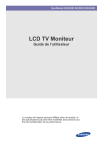
Lien public mis à jour
Le lien public vers votre chat a été mis à jour.
